nüvi 2585TV manual do utilizador Manual do Utilizador do nüvi 2585TV 1 Março de _0A Impresso em Taiwan
|
|
|
- Airton Teves Galindo
- 7 Há anos
- Visualizações:
Transcrição
1 nüvi 2585TV manual do utilizador Manual do Utilizador do nüvi 2585TV 1 Março de _0A Impresso em Taiwan
2 2012 Garmin Ltd. ou suas subsidiárias Todos os direitos reservados. Ao abrigo das leis de direitos de autor, este manual não pode copiado, integral ou parcialmente, sem a autorização por escrito da Garmin. A Garmin reserva-se o direito de alterar ou melhorar os seus produtos e de efectuar alterações no conteúdo deste manual, não sendo obrigada a notificar quaisquer indivíduos ou organizações das mesmas. Visite para obter as actualizações mais recentes, assim como informações adicionais acerca da utilização deste produto. As informações contidas neste documento estão sujeitas a alteração sem notificação prévia. A Garmin reserva-se o direito de alterar ou melhorar os seus produtos e de efectuar alterações no conteúdo, não sendo obrigada a notificar quaisquer indivíduos ou organizações. Visite o Web site da Garmin Web ( para obter as actualizações mais recentes, assim como informações adicionais acerca da utilização e funcionamento deste e de outros produtos Garmin. Garmin, o logótipo Garmin, nüvi e MapSource são marcas comerciais da Garmin Ltd. ou das suas subsidiárias, estando registadas nos E.U.A. e noutros países. cityxplorer, ecoroute, nümaps Guarantee, mygarmin, traffictrends e BaseCamp são marcas comerciais da Garmin Ltd. ou suas subsidiárias. Estas marcas não podem ser utilizadas sem a autorização expressa da Garmin. A marca e logótipos Bluetooth são propriedade da Bluetooth SIG, Inc., sendo utilizadas pela Garmin sob licença. Windows é uma marca comercial registada da Microsoft Corporation nos Estados Unidos e/ou em outros países. Mac é uma marca comercial da Apple Computer, Inc. microsd é uma marca comercial da SD-3C, LLC. Android é uma marca comercial da Google Inc..
3 Índice Como começar 5 Ligar o dispositivo à alimentação do veículo... 5 Acerca do mydashboard... 5 Ajustar o brilho do ecrã... 6 Ajustar o Volume principal... 6 Ícones da barra de estado... 6 Sinais de satélite... 6 Utilizar os botões no ecrã... 7 Utilizar o teclado no ecrã... 7 Acerca dos atalhos... 7 Encontrar posições 8 Acerca das Posições... 8 Acerca das ferramentas de pesquisa Guardar uma Posição Casa...11 Encontrar locais encontrados recentemente Encontrar estacionamento Definir uma posição simulada Guardar posições Navegação 13 Iniciar uma rota Rotas automóveis Acerca dos Serviços de saída Evitar características da estrada Acerca de Elementos a evitar personalizados Activar os desvios avançados Navegar em todo-o-terreno Páginas de mapa 17 Personalizar o Mapa Ver curvas Ver as informações da posição actual Rotas pedonais Chamadas telefónicas no modo mãos-livres 20 Acerca de Chamada de Mãos-Livres Emparelhar o telefone Emparelhar com um dispositivo áudio Bluetooth Efectuar uma chamada Receber uma chamada Utilizar o Histórico de chamadas Utilizar opções durante chamadas Guardar o número de telefone de casa Utilizar a TV 23 TV digital Gravar a emissão televisiva Ajustar o formato do ecrã Visualizar legendas Alterar a região Alterar o idioma de áudio Ligar a TV a um dispositivo externo Voltar ao menu principal a partir da TV Utilizar as Apps 25 Utilizar a ajuda Acerca do ecoroute Planear uma viagem Ver imagens Visualizar um vídeo Leitor multimédia Ver rotas e destinos anteriores Utilizar o relógio mundial Manual do Utilizador do nüvi 2585TV 3
4 Encontrar o seu último local de estacionamento Acerca do gravador de condução Entrada de vídeo Utilizar a calculadora Converter unidades Utilizar o Guia de idiomas Trânsito 32 Activar trânsito Receber dados de trânsito Receptor de trânsito Trânsito na sua rota Trânsito na sua área Compreender os dados de trânsito Subscrições de trânsito Gestão de dados 35 Tipos de ficheiros Acerca dos cartões de memória Transferir ficheiros a partir do computador Eliminar ficheiros Personalizar o dispositivo 36 Definições de mapa e veículo Eefinições de navegação Definições do ecrã Definições Bluetooth Definições de trânsito Definições de unidades e hora Definições de idioma e teclado Definições de alertas de proximidade Definições do dispositivo e privacidade Repor as definições Anexo 39 Cabos de alimentação Cuidar do seu dispositivo Verificar o fusível no cabo de alimentação do veículo Remover o dispositivo e suportes Actualizar mapas Câmaras de segurança Personalizar Pontos de Interesse Adquirir acessórios Resolução de problemas Índice remissivo 44 4 Manual do Utilizador do nüvi 2585TV
5 Como começar AVISO Consulte o guia Informações Importantes de Segurança e do Produto na embalagem do produto para avisos relativos ao produto e outras informações importantes. 1 Monte o dispositivo (página 5). 2 Registe o dispositivo (página 6). 3 Verifique a existência de actualizações. Actualizações de software (página 6). Actualização de mapa gratuita (página 6). Ligar o dispositivo à alimentação do veículo AVISO Este produto contém uma bateria de iões de lítio. Para evitar a possibilidade de ferimentos pessoais ou danificação do produto causados pela exposição da bateria a temperaturas extremas, remova o dispositivo do veículo quando sair do mesmo ou guarde-o num local protegido da luz solar directa. Antes de utilizar o dispositivo com a bateria, deve carregá-lo. 1 Ligue o cabo de alimentação no veículo ➊ à porta USB no suporte ➋. 2 Encaixe o suporte na ventosa ➌. 3 Pressione a ventosa contra o pára-brisas. 4 Enquanto exerce pressão, empurre a patilha ➍ para trás, na direcção do pára-brisas. 5 Coloque a base do dispositivo no suporte. 6 Incline o dispositivo para trás até ouvir um estalido. ➋ ➊ ➌ ➍ 7 Ligue a outra extremidade do cabo de alimentação para veículo a uma tomada de alimentação no seu veículo. 8 Se necessário, ligue a antena externa ao receptor de trânsito e fixe-a no pára-brisas com as ventosas. Acerca do mydashboard Utilize o mydashboard para registar o dispositivo, procurar actualizações de software e de mapas, aceder a manuais e serviços de assistência dos produtos, entre outros. Configurar o mydashboard 1 Ligue o cabo USB ➊ à porta USB do dispositivo ➋. ➊ ➋ 2 Ligue o cabo USB à porta USB do computador. Manual do Utilizador do nüvi 2585TV 5
6 3 Visite 4 Siga as instruções no ecrã. Registar o dispositivo 1 A partir do mydashboard, clique em Registar agora. 2 Siga as instruções no ecrã. Actualizar o software 1 Abra o mydashboard (página 5). 2 Em Actualizações de software, clique em Actualizar agora. 3 Siga as instruções no ecrã. nümaps Guarantee Para receber uma actualização de mapas gratuita (se disponível), registe o seu dispositivo em no prazo de 90 dias após a aquisição de satélites enquanto conduz com o dispositivo. Não poderá beneficiar da actualização de mapas gratuita se efectuar o registo por telefone ou aguardar mais de 90 dias após a primeira aquisição de satélites enquanto conduz com o dispositivo. Para obter mais informações, aceda a Actualizar mapas 1 Abra o mydashboard (página 5). 2 Registe o dispositivo (página 6). 3 Em Actualizações de mapas, clique em Actualizar agora. Se já não estiver disponível uma actualização de mapa gratuita, clique em Compre já. 4 Siga as instruções no ecrã. 2 Utilize a barra para ajustar o brilho. Ajustar o Volume principal 1 Seleccione Volume. 2 Seleccione uma opção: Utilize a barra para ajustar o volume. Seleccione para silenciar o dispositivo. Seleccione > Misturador de áudio e utilize as barras para ajustar o volume para as indicações de navegação, telefone e multimédia. Ícones da barra de estado A barra de estado está situada no topo do menu principal. Os ícones da barra de estado apresentam informações sobre funcionalidades do dispositivo. Pode seleccionar alguns ícones para alterar as definições ou visualizar informações adicionais. Estado do sinal de GPS. O estado da tecnologia Bluetooth (aparece quando ligado a um dispositivo compatível). Indicador de modo de transporte. Hora actual. Estado da bateria. Sinais de satélite Quando liga o dispositivo, este começa a adquirir sinais de satélite. Para adquirir sinais de satélite, poderá ser necessária uma visão desimpedida do céu. Ajustar o brilho do ecrã 1 Seleccione Definições > Ecrã > Brilho. 6 Manual do Utilizador do nüvi 2585TV
7 Quando pelo menos uma das barras dispositivo adquiriu sinais de satélite. estiver verde, o Visualizar sinais de satélite GPS Para obter mais informações acerca do GPS, visite Mantenha premido durante 10 segundos. Meios de transporte Modo automóvel Modo pedestre A criação de rotas e a navegação são calculadas de forma diferente, com base no seu meio de transporte. Por exemplo, no modo automóvel, a hora prevista de chegada é calculada com base no limite de velocidade das estradas dessa rota. O modo pedestre calcula a hora de chegada com base na velocidade da caminhada. NOTA: as rotas pedonais não incluem auto-estradas. Se possui mapas cityxplorer carregados no dispositivo, as rotas pedonais poderão incluir transportes públicos (página 20). Escolher um Modo de transporte Seleccione. Informações acerca da bateria O dispositivo começa a recarregar depois de o ligar à alimentação. A barra de estado indica o estado da bateria interna. Para aumentar a precisão do indicador da bateria, deve descarregar totalmente a bateria e voltar a carregála completamente sem interromper o carregamento. Não desligue o dispositivo até estar totalmente carregado. Utilizar os botões no ecrã Seleccione para voltar ao menu principal. Mantenha premido para voltar rapidamente ao menu principal. Seleccione ou para obter mais opções. Mantenha premido ou para percorrer as opções mais rapidamente. Seleccione para ver um menu de opções para o ecrã actual. Utilizar o teclado no ecrã Consulte as Definições de idioma e teclado para alterar o esquema do teclado (página 38). Seleccione os caracteres do teclado para introduzir letras ou números. Seleccione para adicionar um espaço. Mantenha premido para apagar um carácter. Seleccione para apagar todos os dados introduzidos. Seleccione para seleccionar o modo de idioma do teclado. Seleccione para introduzir caracteres especiais, como sinais de pontuação. Seleccione para escrever em maiúsculas/ minúsculas. Acerca dos atalhos É possível adicionar atalhos ao menu Para Onde?. Um atalho pode direccioná-lo para uma posição, uma categoria ou uma ferramenta de pesquisa. Manual do Utilizador do nüvi 2585TV 7
8 Adicionar um ícone de atalho O menu Para Onde? pode conter até 36 ícones de atalhos. 1 Seleccione Para Onde? > Adicionar Atalho. 2 Seleccione um item. Remover um atalho 1 Seleccione Para Onde? > > Remover atalho(s). 2 Seleccione o atalho a remover. 3 Seleccione novamente o atalho para confirmar. Encontrar posições O dispositivo proporciona vários métodos para encontrar posições. Por categoria (página 8) Perto de outra posição (página 9) Por nome (página 10) Por endereço (página 10) Através de posições encontradas recentemente (página 12) Através de coordenadas (página 10) Através do mapa (página 11) Através de posições guardadas (página 12) Acerca das Posições Os mapas detalhados carregados no dispositivo contêm posições, como restaurantes, hotéis e estações de serviço. Pode utilizar as categorias para procurar comércio e atracções próximos. Encontrar uma posição por categoria 1 Seleccione Para Onde?. 2 Seleccione uma categoria ou seleccione Categorias. 3 Se necessário, seleccione uma sub-categoria. 4 Seleccione uma posição. Procurar dentro de uma categoria Para restringir os resultados da pesquisa, pode procurar dentro de algumas categorias. 1 Seleccione Para Onde?. 2 Seleccione uma categoria ou seleccione Categorias. 3 Se necessário, seleccione uma sub-categoria. 4 Se necessário, introduza a totalidade ou parte do nome na barra de pesquisa (página 8). Encontrar uma posição através da Barra de pesquisa Pode utilizar a barra de pesquisa para encontrar locais através da introdução de uma categoria, nome da marca, endereço ou nome da cidade. 1 Seleccione Para Onde?. 2 Seleccione a barra de pesquisa ➊. ➊ 3 Introduza um termo de pesquisa. As sugestões de termos de pesquisa são apresentadas sob a barra de pesquisa à medida que digita o termo. 4 Seleccione uma opção: Para pesquisar um tipo de estabelecimento comercial, introduza um nome de categoria, como "cinemas". 8 Manual do Utilizador do nüvi 2585TV
9 Para procurar uma empresa por nome, introduza parte ou a totalidade do nome. Para procurar um endereço nas proximidades, introduza o número e nome da rua. Para procurar um endereço noutra cidade, introduza o número e nome da rua, a cidade e o distrito. Para procurar uma cidade, introduza a cidade e o distrito. Para procurar coordenadas, introduza coordenadas de latitude e longitude. 5 Seleccione uma opção: Para procurar através de um termo de pesquisa sugerido, seleccione o termo. Para procurar através do texto introduzido, seleccione. 6 Se necessário, seleccione uma posição. Mudar a área de pesquisa Por predefinição, o dispositivo encontra locais próximos da sua posição actual. Pode encontrar um local perto de outra cidade ou posição. 1 Seleccione Para Onde? > Pesquisar perto de. 2 Seleccione uma opção. 3 Se necessário, seleccione uma posição. Comunicar uma posição Fechada ou Em falta Se os seus resultados de pesquisa incluem uma posição desactualizada ou incorrecta, pode comunicar o erro à Garmin e remover a posição de pesquisas futuras. 1 Procure uma posição (página 8). 2 A partir dos resultados da pesquisa, seleccione uma posição. 3 Seleccione. 4 Seleccione > Editar. 5 Seleccione Comunicar como Fechado ou Comunicar como Em falta. Esta informação é enviada para a Garmin quando liga o dispositivo ao mygarmin através do seu computador. Editar informação de posição Pode alterar o endereço ou número de telefone de uma posição apresentada nos resultados de pesquisa. 1 Pesquise uma posição. 2 A partir dos resultados da pesquisa, seleccione uma posição. 3 Seleccione. 4 Seleccione > Editar. 5 Seleccione Endereço ou Número de telefone e introduza as novas informações. Classificar um ponto de interesse Pode atribuir uma classificação de estrelas a um ponto de interesse. 1 Pesquise uma posição. 2 A partir dos resultados da pesquisa, seleccione uma posição. 3 Seleccione. 4 Seleccione as estrelas para classificar o ponto de interesse. A classificação de estrelas é actualizada no dispositivo. Manual do Utilizador do nüvi 2585TV 9
10 Acerca das ferramentas de pesquisa Pode procurar posições utilizando o teclado no ecrã ou introduzindo o endereço ou as coordenadas da posição. Encontrar um endereço Antes de poder procurar um endereço, deverá adicionar um atalho à ferramenta de pesquisa de endereços (página 8). NOTA: a ordem dos passos poderá ser diferente, dependendo dos dados do mapa carregados no dispositivo. 1 Seleccione Para Onde? > Endereço. 2 Introduza o número do endereço e seleccione Concluído. 3 Introduza o nome da rua e seleccione Próximo. 4 Se necessário, seleccione Pesquisar em para alterar a cidade, o distrito ou o concelho. 5 Se necessário, seleccione a cidade, o distrito ou o concelho. 6 Se necessário, seleccione o endereço. Procurar uma cidade Antes de poder procurar uma cidade, deve adicionar a ferramenta de pesquisa de cidade ao menu Para Onde? (página 8). 1 Seleccione Para Onde? > Categorias > Cidades. 2 Seleccione Introduzir pesquisa. 3 Introduza o nome de uma cidade e seleccione. 4 Seleccione uma cidade. Encontrar um Cruzamento Antes de poder procurar um cruzamento, deve adicionar um atalho à ferramenta de pesquisa de cruzamentos (página 8). 1 Seleccione Para Onde? > Categorias > Cruzamentos. 2 Seleccione um distrito ou concelho. NOTA: se necessário, seleccione Distrito ou país para alterar o país, distrito ou concelho. 3 Introduza o primeiro nome da rua e seleccione Próximo. 4 Se necessário, seleccione a rua. 5 Introduza o segundo nome da rua e seleccione Próximo. 6 Se necessário, seleccione a rua. 7 Se necessário, seleccione o cruzamento. Encontrar uma posição através das coordenadas Antes de poder procurar uma posição através das coordenadas, deverá adicionar um atalho à ferramenta de pesquisa de coordenadas (página 8). Pode encontrar um local através das coordenadas de latitude e longitude. Esta função poderá ser útil em actividades de geocaching. 1 Seleccione Para Onde? > Categorias > Coordenadas. 2 Se necessário, seleccione > Formato, seleccione o formato correcto das coordenadas para o tipo de mapa que está a utilizar e seleccione Guardar. 3 Seleccione a coordenada da latitude. 4 Introduza a nova coordenada e seleccione OK. 5 Seleccione a coordenada da longitude. 6 Introduza a nova coordenada e seleccione OK. 7 Seleccione Ver no Mapa. 10 Manual do Utilizador do nüvi 2585TV
11 Encontrar uma posição procurando no mapa Antes de poder procurar locais incluídos nos dados do mapa, como restaurantes, hospitais e postos de combustível, deverá activar a camada do mapa referente a locais ao longo da estrada (página 17). 1 Seleccione Ver Mapa. 2 Arraste e faça zoom no mapa para apresentar a área a pesquisar. 3 Se necessário, seleccione e seleccione um ícone de categoria para ver apenas uma categoria de locais específica. São apresentados no mapa marcadores de posição ( ou um ponto azul). 4 Seleccione uma opção: Seleccione um marcador de posição. Seleccione um ponto, como uma posição de rua, cruzamento ou endereço. 5 Se necessário, seleccione a descrição da posição para ver informações adicionais. Procurar dentro de uma categoria Depois de realizar uma pesquisa de um ponto de interesse, certas categorias podem apresentar uma lista de Pesquisa Rápida que apresenta os quatro últimos destinos seleccionados. 1 Seleccione Para Onde?. 2 Seleccione uma categoria ou seleccione Categorias. 3 Se aplicável, seleccione um destino a partir da lista de Pesquisa Rápida. ➊ 4 Se necessário, seleccione o destino adequado. Guardar uma Posição Casa Pode definir a sua posição Casa como a posição à qual regressa com maior frequência. 1 Seleccione Para Onde? > > Definir a posição Casa. 2 Seleccione Introduzir o meu endereço, Usar posição actual ou Recentemente encontrado. A posição é guardada como Casa na pasta Guardada (página 12). Ir para casa Seleccione Para Onde? > Ir p/ Casa. Editar as informações da sua posição Casa 1 Seleccione Para Onde? > Guardada > Início. 2 Seleccione > Editar. 3 Introduza as alterações. 4 Seleccione Concluído. Manual do Utilizador do nüvi 2585TV 11
12 Encontrar locais encontrados recentemente O seu dispositivo guarda as últimas 50 posições encontradas. 1 Seleccione Para Onde? > Recentes. 2 Seleccione uma posição. Limpar a lista de locais recentemente encontrados Seleccione Para Onde? > Recentes > > Limpar > Sim. Encontrar estacionamento 1 Seleccione Para Onde? > Categorias > Estacionamento. 2 Seleccione uma posição de estacionamento. Definir uma posição simulada Se estiver dentro de casa ou não receber sinais de satélite, pode utilizar o GPS para definir uma posição simulada. 1 Seleccione Definições > Navegação. 2 Seleccione Simulador GPS. 3 Seleccione Ver Mapa. 4 Seleccione uma área no mapa. O endereço da posição aparece na parte inferior do ecrã. 5 Seleccione a descrição de posição. 6 Seleccione Definir posição. Guardar posições É possível guardar posições para que as possa encontrar rapidamente e criar rotas até elas. Guardar uma Posição 1 Procure uma posição (página 8). 2 A partir dos resultados da pesquisa, seleccione uma posição. 3 Seleccione. 4 Seleccione > Guardar. 5 Se necessário, introduza um nome e seleccione Concluído. Guardar a sua posição actual 1 No mapa, seleccione o ícone do veículo. 2 Seleccione Guardar. 3 Introduza um nome e seleccione OK. 4 Seleccione OK. Iniciar uma rota para uma posição guardada 1 Seleccione Para Onde? > Guardada. 2 Se necessário, seleccione uma categoria ou Todos os locais guardados. 3 Seleccione uma posição. 4 Seleccione Siga!. Editar uma posição guardada 1 Seleccione Para Onde? > Guardada. 2 Se necessário, seleccione uma categoria. 3 Seleccione uma posição. 4 Seleccione. 5 Seleccione > Editar. 6 Seleccione uma opção: Seleccione Nome. Seleccione Número de telefone. 12 Manual do Utilizador do nüvi 2585TV
13 Para atribuir categorias ao Favorito, seleccione Categorias. Para guardar uma fotografia com o Favorito, seleccione Atribuir fotografia (página 28). Para alterar o símbolo utilizado para marcar o Favorito num mapa, seleccione Alterar símbolo de mapa. 7 Editar as informações. 8 Seleccione OK. Atribuir categorias a uma posição guardada Pode adicionar categorias personalizadas às suas posições guardadas. NOTA: as categorias aparecem no menu de posições guardadas depois de guardar mais de 12 posições. 1 Seleccione Para Onde? > Guardada. 2 Seleccione uma posição. 3 Seleccione. 4 Seleccione > Editar > Categorias. 5 Introduza um ou mais nomes de categoria, separados por vírgulas. 6 Se necessário, seleccione uma sugestão de categoria. 7 Seleccione OK. Partilhar uma posição guardada Se guardar a posição de uma empresa que não se encontre nos dados do mapa, pode partilhar a posição com a Garmin para que possa ser adicionada a futuras actualizações do mapa e partilhada com a comunidade Garmin. 1 Seleccione Para Onde? > Guardada. 2 Se necessário, seleccione uma categoria. 3 Seleccione uma posição. 4 Seleccione. 5 Seleccione Partilhar local. 6 Introduza uma ou mais categorias aplicáveis à posição e seleccione Concluído. 7 Seleccione Partilhar. Esta informação é enviada para a Garmin quando liga o dispositivo ao mydashboard através do seu computador (página 5). Eliminar uma posição guardada NOTA: não é possível recuperar posições eliminadas. 1 Seleccione Para Onde? > Guardada. 2 Seleccione > Eliminar locais guardados. 3 Seleccione a caixa ao lado das posições guardadas a eliminar e seleccione Eliminar. Navegação Iniciar uma rota 1 Procure uma posição (página 8). 2 Seleccione uma posição. 3 Seleccione Siga!. 4 Se necessário, seleccione uma opção: Seleccione Conduzir. Seleccione Caminhada. Manual do Utilizador do nüvi 2585TV 13
14 Seleccione Transportes Públicos para calcular uma rota que combine transportes públicos com caminhada. NOTA: os mapas cityxplorer deverão estar carregados para poder navegar utilizando transportes públicos (página 20). 5 Se necessário, seleccione uma rota. Pré-visualizar várias rotas 1 Procure uma posição (página 8). 2 A partir dos resultados da pesquisa, seleccione uma posição. 3 Seleccione Rotas. 4 Utilize os botões no ecrã para seleccionar uma rota. 5 Seleccione Siga!. Rotas automóveis A rota é assinalada com uma linha magenta. Uma bandeira axadrezada assinala o seu destino. Durante a viagem, o dispositivo orienta-o até ao destino, fornecendo comandos de voz e apresentando setas no mapa e indicações no topo do mapa. Ao desviar-se da rota original, o dispositivo recalculará a rota e fornecerá as instruções para a nova rota. 2 Se os comandos de zoom estiverem ocultos, seleccione o mapa para apresentar os comandos de zoom. 3 Seleccione o mapa para passar para modo de navegação. São apresentados os botões do mapa. 4 Seleccione uma opção: Para aumentar ou diminuir o zoom, seleccione ou. Para rodar a visualização do mapa, seleccione. Para alternar entre as vistas Norte no Topo e 3D, seleccione. Para adicionar ou remover camadas do mapa, seleccione. Para ver categorias de posição específicas, seleccione e um ícone de categoria. Para centrar o mapa na sua posição actual, seleccione. Para ver atalhos para funcionalidades do mapa e de navegação, seleccione. Adicionar um ponto a uma rota Antes de adicionar uma paragem a uma rota, deve estar a navegar uma rota no modo automóvel. 1 Durante a navegação de uma rota, seleccione para voltar ao menu principal. 2 Seleccione Para Onde?. 3 Procure a posição (página 8). 4 Seleccione Siga!. 5 Seleccione Adicionar à rota activa. Utilizar o mapa de navegação 1 A partir do menu principal, seleccione Ver mapa. 14 Manual do Utilizador do nüvi 2585TV
15 Fazer um desvio Enquanto navega uma rota, pode utilizar os desvios para evitar obstáculos, como zonas de obras. NOTA: se a rota que segue actualmente é a única opção razoável, o dispositivo pode não calcular um desvio. A partir do mapa, seleccione > Desvio. Parar a rota A partir do mapa, seleccione. Actualizar os limites de velocidade nota A funcionalidade do ícone de limite de velocidade é apenas informativa e não substitui a responsabilidade do condutor em obedecer a todos os sinais de limite de velocidade e em conduzir de forma segura em todos os momentos. A Garmin não será responsabilizada por quaisquer multas de trânsito ou sanções que o utilizador possa receber devido ao incumprimento do código da estrada ou dos sinais de trânsito aplicáveis. Poderá ser apresentado um ícone que apresenta o limite de velocidade actual ao viajar em auto-estradas. 1 A partir do mapa, seleccione > Definir limite de velocidade. 2 Seleccione e para definir o limite de velocidade. Acerca dos Serviços de saída Enquanto navega numa rota, pode encontrar postos de combustível, restaurantes, alojamento e casas de banho perto das próximas saídas. Os serviços são listados por categoria em separadores. Postos de combustível Restaurantes Alojamento WC Encontrar Saídas com serviços 1 A partir do mapa, seleccione > Serviços de saída. 2 Utilize as setas para seleccionar uma saída próxima. 3 Seleccione um separador de serviços de saída. 4 Seleccione um ponto de interesse. Navegar para uma saída 1 A partir do mapa, seleccione > Serviços de saída >. 2 Seleccione Siga!. Evitar características da estrada 1 Seleccione Definições > Navegação > Elementos a evitar. 2 Seleccione as características de estrada a evitar na rota e seleccione Guardar. Evitar tipos de transportes NOTA: os tipos de transporte encontram-se disponíveis quando os mapas cityxplorer estiverem carregados (página 20). 1 Seleccione Definições > Navegação > Transportes Públicos. 2 Seleccione o tipo de transporte que pretende evitar nas suas rotas. 3 Seleccione Guardar. Manual do Utilizador do nüvi 2585TV 15
16 Acerca de Elementos a evitar personalizados Os Elementos a evitar personalizados permitem-lhe evitar áreas específicas e secções de estradas. Pode activar e desactivar elementos a evitar personalizados conforme necessário. Evitar uma área 1 Seleccione Definições > Navegação > Elementos a evitar personalizados. 2 Se necessário, seleccione Adicionar elemento a evitar. 3 Seleccione Adicionar área a evitar. 4 Seleccione o canto superior esquerdo da área a evitar e, em seguida, seleccione Próximo. 5 Seleccione o canto inferior direito da área a evitar e, em seguida, seleccione Próximo. A área seleccionada fica sombreada no mapa. 6 Seleccione OK. Evitar uma estrada 1 Seleccione Definições > Navegação > Elementos a evitar personalizados. 2 Seleccione Adicionar estrada a evitar. 3 Seleccione o ponto de partida da secção da estrada a evitar e seleccione Próximo. 4 Seleccione o ponto final da secção da estrada e seleccione Próximo. 5 Seleccione Concluído. Desactivar um elemento personalizado a evitar É possível desactivar um elemento a evitar personalizado sem o eliminar. 1 Seleccione Definições > Navegação > Elementos a evitar personalizados. 2 Seleccione um elemento a evitar. 3 Seleccione > Desactivar. Eliminar Elementos a evitar personalizados 1 Seleccione Definições > Navegação > Elementos a evitar personalizados. 2 Seleccione uma opção: Para eliminar todos os elementos a evitar personalizados, seleccione. Para eliminar um elemento a evitar personalizado, seleccione-o e seleccione > Eliminar. Activar os desvios avançados Seleccione Definições > Navegação > Desvios avançados. Fazer um desvio de áreas específicas É possível fazer um desvio de uma distância específica ao longo da rota ou desviar-se de estradas específicas. Esta funcionalidade é útil se encontrar zonas em obras, estradas fechadas ou estradas em más condições. 1 Active os desvios avançados. 2 Seleccione um destino e seleccione Siga! (página 8). 3 No mapa, seleccione > Desvio. 4 Seleccione Próximos 0,5 Km na rota, Próximos 2 Km na rota, Próximos 5 Km na rota ou Desvio por estrada(s) na rota. 5 Se necessário, seleccione uma estrada para se desviar. 16 Manual do Utilizador do nüvi 2585TV
17 Navegar em todo-o-terreno Se não estiver a seguir as redes viárias durante a navegação, pode utilizar o modo Todo-o-terreno. 1 Seleccione Definições > Navegação. 2 Seleccione Modo de cálculo > Todo-o-terreno > Guardar. A rota será calculada numa linha recta até à posição. Páginas de mapa Personalizar o Mapa Personalizar as Camadas do Mapa Pode personalizar os dados que aparecem no mapa, como ícones para pontos de interesse e condições de estrada. 1 A partir do mapa, seleccione. 2 Seleccione Camadas do mapa. 3 Seleccione que camadas pretende incluir no mapa e seleccione Guardar. Visualizar o Registo de Viagem O dispositivo mantém um registo de viagem com os locais por onde viajou. 1 Seleccione Definições > Mapa e veículo > Camadas do mapa. 2 Seleccione a caixa de verificação Registo de viagem. Mudar o campo de dados do mapa 1 A partir do mapa, seleccione o campo de dados no canto inferior esquerdo. 2 Seleccione um tipo de dados a apresentar. 3 Seleccione Guardar. Alterar a perspectiva do mapa 1 Seleccione Definições > Mapa e veículo > Vista do mapa de condução. 2 Seleccione uma opção: Seleccione Trajecto para Cima para apresentar o mapa a duas dimensões (2D) com a direcção da viagem no topo. Seleccione Norte no Topo para apresentar o mapa a 2D com o Norte no topo. Seleccione 3D para apresentar o mapa a três dimensões. Personalizar os botões do mapa Pode incluir até três ícones do lado direito do mapa principal. 1 Seleccione Definições > Mapa e veículo > Botões do mapa. 2 Seleccione um ícone e seleccione OK. 3 Seleccione. 4 Seleccione um ícone diferente. Remover botões do mapa Pode remover todos os botões do lado direito do mapa. 1 Seleccione Definições > Mapa e veículo > Botões do mapa. 2 Seleccione um ícone e seleccione OK. 3 Seleccione Guardar. Manual do Utilizador do nüvi 2585TV 17
18 Alterar o painel de instrumentos do mapa O painel de instrumentos apresenta informações da viagem na parte inferior do mapa. É possível seleccionar painéis de instrumentos diferentes, para alterar o estilo e disposição das informações. 1 Seleccione Definições > Mapa e veículo > Painéis de instrumentos. 2 Utilize as setas para seleccionar um painel de instrumentos. 3 Seleccione Guardar. Ver curvas Ver uma lista de curvas Durante a navegação de uma rota, pode ver todas as curvas e manobras da sua rota completa e a distância entre curvas. 1 Seleccione a barra de texto na parte superior do mapa. 2 Seleccione uma curva. São apresentados os detalhes para a mudança de direcção. Se estiver disponível, é apresentada uma imagem do cruzamento para os cruzamentos das principais estradas. Ver a rota completa no mapa 1 Durante a navegação de uma rota automóvel, seleccione a barra de navegação no topo do mapa. 2 Seleccione > Mapa. Ver a próxima mudança de direcção Durante a navegação de uma rota automóvel, são apresentadas no canto superior esquerdo do mapa pré-visualizações da próxima curva, de faixa de rodagem ou outra manobra. A pré-visualização inclui a distância para a curva ou manobra e a faixa de rodagem em que deveria estar, se estiver disponível. A partir do mapa, seleccione para ver a próxima curva no mapa. Visualizar cruzamentos Durante a navegação de uma rota automóvel, pode visualizar os cruzamentos das principais estradas. Ao aproximar-se de um cruzamento numa rota, a imagem desse cruzamento é apresentada por alguns momentos, se estiver disponível. A partir do mapa, seleccione para visualizar o cruzamento, se estiver disponível. Ver alertas de trânsito Pode aparecer um alerta de trânsito enquanto navega numa rota automóvel. 18 Manual do Utilizador do nüvi 2585TV
19 Seleccione o alerta para consultar mais informações. Ver informações de viagem A página de informações de viagem assinala a sua velocidade actual e fornece-lhe dados estatísticos acerca da sua viagem. DICA: Se efectuar paragens frequentes, deixe o dispositivo ligado para que meça com precisão o tempo decorrido durante a viagem. A partir do mapa, seleccione > Computador de viagem. Repor a informação de viagem 1 A partir do mapa, seleccione > Computador de viagem. 2 Seleccione Repor campo(s). 3 Seleccione uma opção: Quando não estiver a navegar uma rota, seleccione Seleccionar tudo para repor na página todos os campos de dados, excepto o velocímetro. Seleccione Repor dados de viagem para repor as informações no computador de viagem. Seleccione Repor a velocidade máxima para repor a velocidade máxima. Seleccione Repor viagem B para repor o odómetro a zero. Ver as informações da posição actual Pode utilizar a página Onde estou? para ver informações acerca da sua posição actual. Esta é uma função útil se precisar de indicar a sua posição ao pessoal de emergência. A partir do mapa, seleccione > Onde estou?. Encontrar serviços próximos Pode utilizar a página Onde estou? para encontrar serviços próximos, como hospitais ou esquadras de polícia. 1 A partir do mapa, seleccione > Onde estou?. 2 Seleccione uma categoria. Obter indicações para a sua Posição actual Se precisar de indicar a outra pessoa como chegar à sua posição actual, o seu dispositivo pode dar-lhe uma lista de indicações. No mapa, seleccione > Onde estou? > > Indicações até Mim. Rotas pedonais Seguir uma rota pedonal No modo pedestre, a rota é apresentada num mapa a duas dimensões. Se os mapas cityxplorer estiverem instalados, o dispositivo calcula uma rota que utiliza uma combinação de opções de transportes públicos, como autocarro ou metro e caminhada. Manual do Utilizador do nüvi 2585TV 19
20 NOTA: os mapas cityxplorer não estão incluídos no dispositivo. Visite para adquirir mapas cityxplorer. NOTA: pode alterar os tipos de transporte público e limitar a distância caminhada durante uma rota pedonal (página 37). Utilizar o mapa de navegação pedestre Consulte a página 14 para obter mais funções do mapa. ➊ ➋ Seleccione ➊ para alternar entre as secções da rota. Seleccione ➋ para visualizar o itinerário da rota. Acerca dos ícones no mapa Ao navegar no modo Pedestre, indica no mapa a sua posição aproximada e a direcção da viagem no mapa. O círculo em torno de indica a precisão da sua posição no mapa. Um círculo mais pequeno significa maior precisão da posição apresentada. Os ícones amarelos indicam o meio de transporte utilizado em cada secção da rota. Por exemplo, ao ver, apanhe um autocarro nesse ponto da rota. Os pontos pretos no mapa mostram paragens de transportes públicos ao longo da sua rota. Activar tipos de transportes NOTA: os tipos de transporte encontram-se disponíveis quando os mapas cityxplorer estiverem carregados (página 19). 1 Seleccione Definições > Navegação > Transportes Públicos. 2 Seleccione o tipo de transportes a incluir nas suas rotas e seleccione Guardar. Chamadas telefónicas no modo mãos-livres Acerca de Chamada de Mãos-Livres Através da tecnologia sem fios Bluetooth, o dispositivo pode ligar-se ao seu telemóvel, tornando-se num dispositivo mãos-livres. Para confirmar se o seu telemóvel com tecnologia Bluetooth é compatível com o dispositivo, aceda a O seu telefone poderá não suportar todas as funcionalidades mãos-livres que o dispositivo possui. Activar a tecnologia sem fios Bluetooth 1 Seleccione Definições > Bluetooth. 2 Seleccione Bluetooth. Emparelhar o telefone Antes de utilizar as chamadas de mãos-livres, deve emparelhar o dispositivo com um telemóvel compatível. 20 Manual do Utilizador do nüvi 2585TV
21 Ao emparelhar o telefone com o dispositivo, permite a ambos reconhecer-se e ligar-se rapidamente. 1 Coloque o telefone e o dispositivo a uma distância de menos de 10 m (33 pés) entre si. 2 Active a tecnologia sem fios Bluetooth no dispositivo (página 20). 3 Seleccione uma opção: Seleccione Adicionar telefone. Se já tiver emparelhado outro telefone, seleccione Definições > Bluetooth > Telefone >. 4 Active a tecnologia sem fios Bluetooth no telefone. 5 No dispositivo, seleccione OK. É apresentada uma lista de dispositivos Bluetooth próximos. 6 Seleccione o telefone a partir da lista e seleccione OK. 7 Se necessário confirme que permite ao dispositivo efectuar a ligação no telefone. 8 Se necessário, introduza o PIN Bluetooth do dispositivo (1234) no seu telefone. Desligar o seu telefone 1 Seleccione Definições > Bluetooth. 2 Seleccione Telefone > Nenhum > Guardar. O telefone é desligado do dispositivo, mas continua emparelhado com este. Dicas após o emparelhamento dos dispositivos Após o emparelhamento inicial, os dois dispositivos podem ligar-se automaticamente sempre que os activa. Quando o telefone estiver ligado ao dispositivo, poderá efectuar chamadas telefónicas. Quando liga o dispositivo, este tenta emparelhar-se com o último telefone com o qual esteve emparelhado. Pode ser necessário configurar o seu telemóvel para se ligar automaticamente ao dispositivo quando este for activado. Emparelhar com um dispositivo áudio Bluetooth Através da tecnologia sem fios Bluetooth, pode transmitir o som do dispositivo para um dispositivo áudio Bluetooth com funcionalidade de mãos-livres ou A2DP. 1 Configure o dispositivo áudio Bluetooth para o modo de descoberta. 2 No menu principal, seleccione Definições > Bluetooth > Áudio > OK. 3 Seleccione o dispositivo áudio Bluetooth da lista. 4 Quando surgir a palavra-passe do Bluetooth, seleccione OK. 5 Confirme o emparelhamento no dispositivo áudio Bluetooth, se necessário. Consulte o manual do utilizador do seu dispositivo áudio Bluetooth para obter mais informações. Manual do Utilizador do nüvi 2585TV 21
22 Efectuar uma chamada Marcar um número 1 Seleccione Telefone > Marcar. 2 Introduza o número. 3 Seleccione Marcar. Ligar para um contacto na lista telefónica A lista telefónica é carregada do seu telefone de todas as vezes que este se liga ao dispositivo. Após o emparelhamento, poderá demorar alguns minutos até que a lista telefónica esteja disponível. Nem todos os telefones suportam esta funcionalidade. 1 Seleccione Telefone > Lista telefónica. 2 Seleccione um contacto. 3 Seleccione Ligar. Telefonar para uma posição 1 Seleccione Telefone > Procurar categorias. 2 Seleccione um ponto de interesse (página 8). 3 Seleccione Ligar. Receber uma chamada Ao receber uma chamada, seleccione Atender ou Ignorar. Utilizar o Histórico de chamadas O historial de chamadas é carregado do seu telefone de todas as vezes que este se liga ao dispositivo. Poderá demorar alguns minutos até que o historial de chamadas esteja disponível. Nem todos os telefones suportam esta funcionalidade. 1 Seleccione Telefone > Histórico de Chamadas. 2 Seleccione uma categoria. É apresentada uma lista de chamadas, com as chamadas mais recentes no topo. 3 Seleccione uma chamada. Utilizar opções durante chamadas 1 Durante uma chamada, seleccione. 2 Seleccione uma opção: Para transferir o som para o seu telefone, seleccione Telefone. DICA: pode utilizar esta funcionalidade se pretender desligar o dispositivo e continuar a chamada ou se precisar de privacidade. Para apresentar o teclado, seleccione Teclado. DICA: pode utilizar esta funcionalidade para sistemas automáticos, como o correio de voz. Para desactivar o microfone, seleccione Sem som. Para desligar, seleccione Terminar chamada. Guardar o número de telefone de casa DICA: depois de guardar um número de casa, pode editá-lo modificando Casa na lista de posições guardadas (página 12). Seleccione Telefone > > Definir número de casa, introduza o seu número de telefone e seleccione Concluído. 22 Manual do Utilizador do nüvi 2585TV
23 Telefonar para casa Antes de ser possível ligar para casa utilizando o botão Ligar para casa, deverá introduzir um número de telefone para a sua posição Casa. Seleccione Telefone > Ligar para casa. ➊ Utilizar a TV Aviso Não tente ver televisão enquanto conduz. O desvio da atenção durante a condução poderá resultar na morte, em ferimentos graves ou em danos à propriedade. Assumirá total responsabilidade pelo uso deste dispositivo. TV digital É possível transmitir TV digital no dispositivo. Antes de ver TV digital móvel, o dispositivo tem de estar numa área de cobertura de transmissão de vídeo digital para dispositivos terrestres (DVB-T). Para mais informações, visite Configurar as antenas de TV NOTA: as antenas externas estão incluídas no dispositivo. As antenas externas destinam-se a melhorar a recepção de TV. Poderá ser necessário expandir a antena interna ou ligar antenas externas para captar canais. 1 Puxe a antena de TV ➊. 2 Para uma melhor recepção, ligue as antenas externas ao suporte e coloque-as de modo a formarem um ângulo perpendicular entre si. Ver TV 1 Seleccione TV. 2 Se necessário, seleccione Concordo. 3 Se necessário, seleccione > Pesquisa de canais. Mudar de canal de TV Antes de poder mudar de canal de TV, deverá ser possível receber canais. 1 Enquanto estiver a ver televisão, toque em qualquer ponto do ecrã. 2 No menu, seleccione. 3 Introduza um número de canal. Manual do Utilizador do nüvi 2585TV 23
24 Gravar a emissão televisiva NOTA: deverá inserir um cartão microsd na ranhura do dispositivo, antes de gravar imagens de TV. 1 Seleccione TV. 2 Seleccione um canal de TV. 3 Seleccione para iniciar a gravação. 4 Seleccione para parar a gravação. Visualizar imagens de TV gravadas 1 Seleccione TV. 2 Seleccione o ecrã. 3 Seleccione > Reprodução de vídeo. 4 Seleccione um vídeo. Ajustar o formato do ecrã Se a página de TV estiver inactiva durante vários segundos, o menu de TV irá desaparecer e a imagem irá expandir para que ocupe todo o ecrã. Pode escolher o formato da imagem. 1 Enquanto estiver a ver televisão, seleccione o ecrã. 2 Seleccione > Definições da TV > Formato do ecrã. 3 Seleccione uma opção: Para manter o formato no qual o canal é emitido, seleccione Manter formato. Para esticar a imagem de modo a que ocupe todo o ecrã, seleccione Ecrã total. Visualizar legendas NOTA: o idioma das legendas é definido pela estação emissora. 1 Enquanto estiver a ver televisão, seleccione o ecrã. 2 Seleccione > Definições da TV > Legenda. Alterar a região A região predefinida é a mesma que a região de navegação. 1 Enquanto estiver a ver televisão, seleccione o ecrã. 2 Seleccione > Definições da TV > Região. 3 Seleccione uma região. Alterar as definições do botão de retroceder Quando prime no menu de TV, surge uma mensagem de aviso que lhe permite manter a reprodução de áudio da TV ou desligar a TV. 1 Seleccione TV > > Definições da TV > Quando o botão de retroceder é premido. 2 Seleccione uma opção: Para surgir uma mensagem de aviso sempre que premir no meu de TV, seleccione Perguntarme sempre o que fazer. Para ouvir o som enquanto utiliza o dispositivo, seleccione Ouvir som. Para desligar a TV quando sai do menu de TV, seleccione Desligar TV. 24 Manual do Utilizador do nüvi 2585TV
25 Alterar o idioma de áudio Dependendo da estação emissora, poderá alterar o idioma no qual um canal é emitido. 1 Seleccione TV > > Definições da TV. 2 Seleccione Idioma de áudio. 3 Seleccione um idioma. NOTA: a Garmin não é responsável pelos idiomas de transmissão. Ligar a TV a um dispositivo externo Pode ligar o áudio e vídeo da TV a um dispositivo externo. 1 Ligue o dispositivo externo a uma porta de saída da TV do dispositivo. A porta de saída da TV suporta um cabo de 3,5 mm apenas para vídeo, vídeo com áudio mono ou vídeo com áudio estéreo. 2 No menu principal, seleccione Definições > Ecrã. 3 Seleccione a caixa de verificação Saída de TV. 4 Seleccione Composto e seleccione o formato adequado para a sua região ou dispositivo externo. 5 Volte ao menu principal e seleccione TV. Voltar ao menu principal a partir da TV 1 Enquanto estiver a ver televisão, seleccione o ecrã. 2 Seleccione. 3 Seleccione uma opção: Para continuar a ouvir o som da TV, seleccione Ouvir som. Para desligar a TV, seleccione Desligar TV. Utilizar as Apps Utilizar a ajuda Seleccione Apps > Ajuda para ver informações sobre como utilizar o dispositivo. Procurar tópicos de ajuda Seleccione Apps > Ajuda >. Acerca do ecoroute Em algumas áreas, antes de poder utilizar as funcionalidades do ecoroute, deverá adquirir um código de desbloqueio. Visite para obter mais informações. A funcionalidade ecoroute calcula a economia e o custo de combustível do percurso até um determinado destino e oferece ferramentas para melhorar a eficiência de combustível. Os dados fornecidos pela funcionalidade ecoroute são apenas estimativas. Para receber registos de combustível mais precisos para o seu veículo e hábitos de condução específicos, calibre a economia de combustível (página 26). Manual do Utilizador do nüvi 2585TV 25
26 Configurar o perfil do veículo Ao utilizar pela primeira vez as funcionalidades do ecoroute, deverá introduzir as informações do veículo. 1 Seleccione Apps > ecoroute. 2 Introduza as informações de combustível e de quilometragem. Alterar o preço do combustível 1 Seleccione Apps > ecoroute > Na bomba. 2 Introduza o preço actual de combustível e seleccione Próximo. 3 Seleccione Sim. Calibrar a economia de combustível Calibre a economia de combustível para receber registos de combustível mais precisos para o seu veículo e hábitos de condução específicos. Deve calibrar quando enche o depósito de combustível. 1 Seleccione Apps > ecoroute > Na bomba. 2 Introduza o preço actual do combustível. 3 Introduza a quantidade de combustível utilizada pelo veículo desde a última vez que foi atestado o depósito. 4 Introduza a distância percorrida desde a última vez que foi atestado o depósito. 5 Seleccione Próximo. O dispositivo calcula a economia de combustível média do veículo. 6 Seleccione Guardar. Acerca do ecochallenge O ecochallenge ajuda-o a maximizar a economia de combustível do veículo pontuando os seus hábitos de condução. Quanto mais alta for a sua pontuação no ecochallenge, mais combustível poupa. O ecochallenge recolhe dados e calcula uma pontuação sempre que o seu dispositivo se desloca e se encontra no Modo automóvel. Visualizar pontuações do ecochallenge Visualize a sua pontuação actual no ícone ecochallenge no mapa. Seleccione para visualizar pontuações detalhadas. Acerca das pontuações do ecochallenge Actual: apresenta a pontuação da sua actividade de condução actual. Geral: apresenta uma média das pontuações de velocidade, aceleração e travagem. Velocidade: apresenta a sua pontuação por conduzir à velocidade ideal do veículo para poupar combustível ( km/h para a maioria dos veículos). Aceleração: apresenta a sua pontuação por acelerar suave e gradualmente. Perde pontos quando acelera rapidamente. Travagem: apresenta a sua pontuação por travar suave e gradualmente. Perde pontos quando trava bruscamente. Repor a pontuação do ecochallenge Seleccione > > Repor. Ver informações de economia de combustível É possível consultar o seu consumo de combustível, custo total de combustível e economia de combustível média. 1 Seleccione Apps > ecoroute > Economia de combustível. 2 Seleccione uma secção do gráfico para aumentar o zoom. 26 Manual do Utilizador do nüvi 2585TV
27 Registos de quilómetros O registo de quilómetros identifica a distância, o tempo, a economia de combustível média e o custo de combustível do percurso até um destino. É criado um registo de quilómetros para cada rota que seguir. Se parar uma rota no dispositivo, será criado um registo de quilómetros referente à distância percorrida. Ver o registo de quilómetros Pode ver os registos de quilómetros guardados no dispositivo. DICA: pode aceder aos registos de quilómetros na pasta Reports, na unidade ou volume do dispositivo (página 35). 1 Seleccione Apps > ecoroute > Registo de quilómetros. 2 Seleccione um registo. Repor informações ecoroute 1 Seleccione Apps > ecoroute > Perfil do veículo. 2 Seleccione > Repor. Planear uma viagem Pode utilizar o planificador de viagens para criar e guardar uma viagem com vários destinos. 1 Seleccione Apps > Planificador de viagem. 2 Seleccione. 3 Seleccione Seleccionar posição inicial. 4 Procure uma posição (página 8). 5 Seleccione Seleccionar. 6 Para adicionar mais posições, seleccione. 7 Seleccione Próximo. 8 Introduza um nome e seleccione Concluído. Editar um itinerário de viagem 1 Seleccione Apps > Planificador de viagem. 2 Seleccione uma viagem guardada. 3 Seleccione uma opção: Para alterar a hora de partida ou de chegada, seleccione uma posição na viagem. Para registar o tempo que irá permanecer num local, seleccione uma posição na viagem e, em seguida, Duração. Para alterar o meio de transporte ou a preferência de rota para um percurso de viagem, seleccione um percurso e Modo de transporte. Para ver a viagem no mapa, seleccione Mapa. Navegar até uma Viagem guardada 1 Seleccione Apps > Planificador de viagem. 2 Seleccione uma viagem guardada. 3 Seleccione Siga!. 4 Se solicitado, seleccione uma rota (página 13). Editar uma viagem guardada 1 Seleccione Apps > Planificador de viagem. 2 Seleccione uma viagem guardada. 3 Seleccione. 4 Seleccione uma opção: Seleccione Alterar nome viagem. Seleccione Editar destinos para adicionar, eliminar ou mudar a ordem das posições. Manual do Utilizador do nüvi 2585TV 27
28 Seleccione Eliminar viagem. Seleccione Optimizar ordem para ordenar as suas posições de viagem na ordem mais eficiente. Ver imagens Aviso Não tente visualizar imagens enquanto conduz. O desvio da atenção durante a condução poderá resultar na morte, em ferimentos graves ou em danos à propriedade. Assumirá total responsabilidade pelo uso deste dispositivo. Pode visualizar imagens guardadas no dispositivo ou num cartão de memória. Consulte a página 35 para obter mais informações sobre o carregamento de imagens no dispositivo. 1 Seleccione Apps > Galeria. 2 Seleccione Todas as imagens ou seleccione uma pasta. 3 Seleccione uma imagem. Visualizar uma apresentação de diapositivos 1 Seleccione Apps > Galeria. 2 Seleccione Todas as imagens ou seleccione uma pasta. 3 Seleccione. Eliminar imagens 1 Seleccione Apps > Galeria. 2 Seleccione Todas as imagens ou seleccione uma pasta. 3 Seleccione uma imagem. 4 Seleccione. Visualizar um vídeo Aviso Não tente visualizar vídeos enquanto conduz. O desvio da atenção durante a condução poderá resultar na morte, em ferimentos graves ou em danos à propriedade. Assumirá total responsabilidade pelo uso deste dispositivo. 1 Seleccione Apps > Galeria. 2 Seleccione Todos os vídeos ou seleccione uma pasta. 3 Seleccione um vídeo. 4 Seleccione o ecrã para visualizar os controlos de reprodução. Formatos suportados A galeria suporta vídeos que utilizem qualquer um dos seguintes formatos de vídeo e áudio. NOTA: alguns ficheiros poderão não ser compatíveis devido a diferenças de codificação, gestão dos direitos digitais (DRM) ou formato de ficheiro recipiente. Vídeo MPEG1 MPEG2 H.263 AVC (H.264) VC-1 (WMV) XviD Áudio MP1 MP2 28 Manual do Utilizador do nüvi 2585TV
29 MP3 MP4 AAC WMA Leitor multimédia Reproduzir uma música Antes de poder reproduzir uma música, deverá carregar os ficheiros de música para o dispositivo (página 35). 1 Seleccione Apps > Leitor de multimédia. 2 Seleccione uma opção: Seleccione Artistas e seleccione um artista e um álbum. Seleccione Álbuns e seleccione um álbum. Seleccione Músicas. Seleccione Listas de reprodução e seleccione uma lista de reprodução. 3 Seleccione uma música. A música seleccionada começa a ser reproduzida e todas as músicas na lista são adicionadas à lista de reprodução actual. Criar uma lista de reprodução Pode criar listas de reprodução, o que lhe permite alinhar rapidamente uma lista de músicas para reprodução. 1 Seleccione Apps > Leitor de multimédia. 2 Seleccione > Nova lista de reprodução. 3 Introduza um nome e seleccione Guardar. 4 Adicione músicas à lista de reprodução. Adicionar músicas a uma lista de reprodução 1 Seleccione Apps > Leitor de multimédia. 2 Seleccione uma opção: Seleccione Artistas e seleccione um artista e um álbum. Seleccione Álbuns e seleccione um álbum. Seleccione Músicas. Seleccione Listas de reprodução e seleccione uma lista de reprodução. 3 Mantenha o título de uma música premido até surgir o menu de contexto. 4 Seleccione uma opção: Para adicionar a música a uma lista de reprodução já existente, seleccione a lista de reprodução. Para adicionar a música a uma lista de reprodução nova, seleccione Nova e introduza um nome. Formatos suportados A galeria suporta vídeos que utilizem qualquer um dos seguintes formatos de vídeo e áudio. NOTA: alguns ficheiros poderão não ser compatíveis devido a diferenças de codificação, gestão dos direitos digitais (DRM) ou formato de ficheiro recipiente. MP3 WMA WAV Manual do Utilizador do nüvi 2585TV 29
30 Ver rotas e destinos anteriores Antes de poder utilizar esta funcionalidade, deve activar a funcionalidade de historial de viagens (página 38). Pode ver no mapa as rotas anteriores e locais onde parou. Seleccione Apps > Onde estive. Utilizar o relógio mundial 1 Seleccione Apps > Relógio mundial. 2 Se necessário, seleccione uma cidade, introduza o nome da cidade e seleccione Concluído. Ver o mapa-mundo Seleccione Apps > Relógio mundial >. A hora nocturna é apresentada na área sombreada do mapa. Encontrar o seu último local de estacionamento Quando remove o dispositivo do suporte de montagem no veículo com este ligado, a sua posição actual é guardada como local de estacionamento. Seleccione Apps > Último lugar. Guardar um lugar de estacionamento 1 Seleccione Apps > Último lugar. 2 Seleccione > Guardar. 3 Se necessário, introduza um nome. Acerca do gravador de condução Nota Antes de utilizar a funcionalidade de gravador de condução num veículo, verifique as leis e regulamentos do local onde conduz. A Garmin não assume qualquer responsabilidade por possíveis multas, penalizações ou danos decorrentes do não cumprimento de qualquer lei ou regulamento relacionado com a utilização do seu dispositivo Garmin. Pode gravar áudio e vídeo enquanto conduz através da câmara GDR 20 da Garmin. Pode reproduzir a gravação no dispositivo ou num computador. Para mais informações, visite NOTA: para reproduzir as imagens gravadas num computador, deverá instalar o software fornecido com a câmara GDR 20 do computador. Montar o gravador de condução 1 Insira o cartão microsd fornecido com o kit do gravador de condução na ranhura da câmara. 2 Enquanto o dispositivo estiver montado, ligue o cabo da câmara à porta micro-usb no lado do suporte ➊. ➊ ➋ 30 Manual do Utilizador do nüvi 2585TV
31 3 Fixe a câmara no segundo braço da ventosa ➋ do suporte fornecido com o kit do gravador de condução. 4 Pressione o braço da ventosa contra o pára-brisas. 5 Enquanto exerce pressão, empurre a patilha para trás, na direcção do pára-brisas. Gravar vídeos com o gravador de condução 1 No menu principal, seleccione Aplicações > Gravador de condução. 2 Seleccione para começar a gravar. 3 Seleccione para interromper a gravação. Reproduzir um vídeo gravado 1 No menu principal, seleccione Aplicações > Gravador de condução. 2 Seleccione. 3 Seleccione um vídeo. Entrada de vídeo Pode visualizar vídeos a partir de um dispositivo externo, como uma câmara de segurança ou um leitor de DVD. 1 Seleccione uma opção: Ligue o dispositivo externo à porta Video In do suporte do veículo. A porta de entrada de vídeo suporta um cabo de entrada de 3,5 mm apenas para vídeo, não suportando áudio. Ligue o dispositivo externo à porta AV IN do dispositivo. A porta AV In suporta um cabo de entrada de 3,5 mm apenas para vídeo, vídeo com áudio mono ou vídeo com áudio estéreo. 2 No menu principal, seleccione Apps > Entrada de vídeo. Utilizar a calculadora Seleccione Apps > Calculadora. Converter unidades 1 Seleccione Apps > Conversor de unidades. 2 Se necessário, seleccione o botão junto a Converter, seleccione uma categoria de medição e seleccione Guardar. 3 Se necessário, seleccione um botão de unidade, seleccione uma unidade de medida e seleccione Guardar. 4 Seleccione o campo sob a unidade que pretende converter. 5 Introduza o número e seleccione Concluído. Definir taxas de câmbio Pode actualizar as taxas de câmbio do conversor de unidades. 1 Seleccione Apps > Conversor de unidades. 2 Seleccione a caixa junto a Converter. 3 Seleccione Moeda e Guardar. 4 Se necessário, seleccione um botão de moeda, seleccione uma moeda diferente e seleccione Guardar. 5 Seleccione o botão na parte inferior do ecrã, que apresenta as taxas de câmbio. 6 Seleccione a caixa ao lado de uma moeda. Manual do Utilizador do nüvi 2585TV 31
32 7 Introduza um valor e seleccione Concluído. 8 Seleccione OK. Desactivar trânsito 1 Seleccione Definições > Trânsito. 2 Limpe a caixa de verificação Trânsito. Utilizar o Guia de idiomas Utilize o Guia de idiomas opcional para procurar e traduzir palavras ou expressões. Seleccione Apps > Guia de idiomas. Seleccionar idiomas no Guia de idiomas Pode seleccionar os idiomas que pretende ao traduzir palavras e expressões. 1 Seleccione Apps > Guia de Idiomas > Palavras e expressões. 2 Seleccione > Idioma. 3 Seleccione De, seleccione o idioma a partir do qual será efectuada a tradução e seleccione Guardar. 4 Seleccione Para, seleccione o idioma para a tradução e seleccione Guardar. Traduzir palavras e expressões 1 Seleccione Apps > Guia de Idiomas > Palavras e expressões. 2 Seleccione uma categoria e sub-categorias. 3 Se necessário, seleccione, introduza uma palavra- -chave e seleccione Concluído. 4 Seleccione uma palavra ou expressão. 5 Seleccione para ouvir a tradução. Utilizar um dicionário bilingue 1 Seleccione Apps > Guia de idiomas > Dicionários bilingues. 2 Seleccione um dicionário. 3 Se necessário, seleccione, introduza uma palavra e seleccione Concluído. 4 Seleccione uma palavra. 5 Seleccione para ouvir a tradução. Trânsito NOTA A Garmin não é responsável pela precisão ou actualidade das informações de trânsito. As informações de trânsito podem não estar disponíveis em todas as zonas ou países. Está incluído um receptor de trânsito em alguns dispositivos. Está integrado no cabo de alimentação no veículo. Para poderem receber informações de trânsito, o receptor de trânsito e o dispositivo deverão estar ligados e no raio de alcance de dados de uma estação que transmita dados de trânsito. Não é necessário activar a subscrição incluída com o seu receptor de trânsito. Para obter informações acerca dos receptores de trânsito e das áreas abrangidas, consulte Activar trânsito 1 Seleccione Definições > Trânsito. 32 Manual do Utilizador do nüvi 2585TV
33 2 Seleccione Trânsito. Receber dados de trânsito Quando o receptor está dentro de uma área de cobertura de trânsito, o dispositivo começa a apresentar informações de trânsito. O receptor de trânsito e o dispositivo deverão estar no raio de alcance de dados de uma estação FM que transmita informações de trânsito. 1 Ligue o receptor de trânsito a uma fonte de alimentação externa. 2 Ligue o receptor de trânsito ao dispositivo. NOTA: Os pára-brisas aquecidos (metalizados) podem degradar o desempenho do receptor de trânsito. Receptor de trânsito ➊ ➋ ➌ ➊ ➋ ➌ ➍ ➎ Conector mini-usb Conector da antena externa Antena interna LED de alimentação ➍ Transformador de alimentação do veículo ➎ Acerca do ícone de trânsito Durante a recepção de informações de trânsito, é apresentado um ícone de trânsito no mapa. O ícone de trânsito muda de cor para indicar a gravidade das condições de trânsito. Cor Gravidade Significado Verde Baixa Trânsito a circular normalmente. Amarelo Média Trânsito a circular mas com atrasos. Existe congestionamento de trânsito moderado. Vermelho Alta Trânsito parado ou em marcha lenta. Existe um grande atraso. Trânsito na sua rota Durante o cálculo da rota, o dispositivo examina o trânsito actual e optimiza a rota automaticamente de acordo com o trajecto menos demorado. Se, durante a navegação, ocorrer um grande atraso de trânsito, o dispositivo volta a calcular a rota automaticamente. O ícone de trânsito muda de cor para indicar a gravidade das condições de trânsito na sua rota ou na estrada em que viaja actualmente. O dispositivo pode definir a rota para uma zona de trânsito com atrasos se não existir uma rota alternativa melhor. O tempo de atraso é automaticamente adicionado à hora de chegada prevista. Ver trânsito na sua rota 1 Durante a navegação de uma rota, seleccione. 2 Seleccione Trânsito na rota. É apresentada uma lista de eventos de trânsito, organizada pela sua localização na rota. 3 Seleccione um evento. Evitar manualmente trânsito na sua rota 1 A partir do mapa, seleccione. Manual do Utilizador do nüvi 2585TV 33
série nüvi 2300 manual de início rápido para utilização com estes modelos de nüvi: 2300, 2310, 2340, 2350, 2360, 2370
 série nüvi 2300 manual de início rápido para utilização com estes modelos de nüvi: 2300, 2310, 2340, 2350, 2360, 2370 Como começar AVISO Consulte o guia Informações Importantes de Segurança e do Produto
série nüvi 2300 manual de início rápido para utilização com estes modelos de nüvi: 2300, 2310, 2340, 2350, 2360, 2370 Como começar AVISO Consulte o guia Informações Importantes de Segurança e do Produto
série nüvi 1100/1200 Manual de Início Rápido para utilização com estes modelos de nüvi: 1100 e 1200
 série nüvi 1100/1200 Manual de Início Rápido para utilização com estes modelos de nüvi: 1100 e 1200 Consultar o nüvi Consulte o guia Informações Importantes de Segurança e do Produto na embalagem do produto
série nüvi 1100/1200 Manual de Início Rápido para utilização com estes modelos de nüvi: 1100 e 1200 Consultar o nüvi Consulte o guia Informações Importantes de Segurança e do Produto na embalagem do produto
série nüvi 3700 manual de início rápido Março de Rev. B Impresso em Taiwan
 série nüvi 3700 manual de início rápido para utilização com os seguintes modelos do nüvi: 3750, 3760, 3790 Março de 2011 190-01157-54 Rev. B Impresso em Taiwan Como começar AVISO Consulte o guia Informações
série nüvi 3700 manual de início rápido para utilização com os seguintes modelos do nüvi: 3750, 3760, 3790 Março de 2011 190-01157-54 Rev. B Impresso em Taiwan Como começar AVISO Consulte o guia Informações
série nüvi 3700 manual de início rápido para utilização com os seguintes modelos do nüvi: 3750, 3760, 3790
 série nüvi 3700 manual de início rápido para utilização com os seguintes modelos do nüvi: 3750, 3760, 3790 Como começar AVISO Consulte o guia Informações Importantes de Segurança e do Produto na embalagem
série nüvi 3700 manual de início rápido para utilização com os seguintes modelos do nüvi: 3750, 3760, 3790 Como começar AVISO Consulte o guia Informações Importantes de Segurança e do Produto na embalagem
nüvi série 3400 manual do utilizador modelos: 3410, 3450, 3460, 3490 Dezembro de _0B Impresso em Taiwan
 Dezembro de 2011 190-01357-34_0B Impresso em Taiwan nüvi série 3400 manual do utilizador modelos: 3410, 3450, 3460, 3490 2011 Garmin Ltd. ou as suas subsidiárias Todos os direitos reservados. Excepto nos
Dezembro de 2011 190-01357-34_0B Impresso em Taiwan nüvi série 3400 manual do utilizador modelos: 3410, 3450, 3460, 3490 2011 Garmin Ltd. ou as suas subsidiárias Todos os direitos reservados. Excepto nos
Série nüvi 3500 manual do utilizador. Março de _0A Impresso em Taiwan
 Série nüvi 3500 manual do utilizador Março de 2012 190-01387-34_0A Impresso em Taiwan 2012 Garmin Ltd. ou suas subsidiárias Todos os direitos reservados. Ao abrigo das leis de direitos de autor, este manual
Série nüvi 3500 manual do utilizador Março de 2012 190-01387-34_0A Impresso em Taiwan 2012 Garmin Ltd. ou suas subsidiárias Todos os direitos reservados. Ao abrigo das leis de direitos de autor, este manual
Garmin fleet 590 Manual de início rápido. Julho de _0A Impresso em Taiwan
 Garmin fleet 590 Manual de início rápido Julho de 2013 190-01505-54_0A Impresso em Taiwan Subscrição do serviço de frotas Para poder utilizar as funcionalidade de gestão de frotas no seu dispositivo, a
Garmin fleet 590 Manual de início rápido Julho de 2013 190-01505-54_0A Impresso em Taiwan Subscrição do serviço de frotas Para poder utilizar as funcionalidade de gestão de frotas no seu dispositivo, a
série 700 nüvi Manual de início rápido assistente pessoal de viagem
 nüvi Manual de início rápido série 700 assistente pessoal de viagem 2007 Garmin Ltd. ou as suas subsidiárias Agosto de 2007 190-00859-54 Rev. B Impresso em Taiwan AVISO: consulte o guia Informações Importantes
nüvi Manual de início rápido série 700 assistente pessoal de viagem 2007 Garmin Ltd. ou as suas subsidiárias Agosto de 2007 190-00859-54 Rev. B Impresso em Taiwan AVISO: consulte o guia Informações Importantes
nüvi Série 140/150 Manual do Utilizador
 nüvi Série 140/150 Manual do Utilizador Março 2014 190-01517-34_0B Impresso em Taiwan Todos os direitos reservados. Ao abrigo das leis de direitos de autor, este manual não pode ser copiado, parcial ou
nüvi Série 140/150 Manual do Utilizador Março 2014 190-01517-34_0B Impresso em Taiwan Todos os direitos reservados. Ao abrigo das leis de direitos de autor, este manual não pode ser copiado, parcial ou
GPS 72H. Manual de início rápido
 GPS 72H Manual de início rápido Consulte o guia Informações Importantes de Segurança e do Produto na embalagem do produto quanto a avisos relativos ao produto e outras informações importantes. Convenções
GPS 72H Manual de início rápido Consulte o guia Informações Importantes de Segurança e do Produto na embalagem do produto quanto a avisos relativos ao produto e outras informações importantes. Convenções
dēzl 760 Manual do Utilizador
 dēzl 760 Manual do Utilizador Junho 2015 Impresso em Taiwan 190-01511-34_0B Todos os direitos reservados. Ao abrigo das leis de direitos de autor, este manual não pode ser copiado, parcial ou integralmente,
dēzl 760 Manual do Utilizador Junho 2015 Impresso em Taiwan 190-01511-34_0B Todos os direitos reservados. Ao abrigo das leis de direitos de autor, este manual não pode ser copiado, parcial ou integralmente,
Série OREGON 200, 300, 400t, 400c, 400i, 550, 550t. manual de início rápido
 Série OREGON 200, 300, 400t, 400c, 400i, 550, 550t manual de início rápido Consulte o guia Informações Importantes de Segurança e do Produto na embalagem do produto quanto a avisos relativos ao produto
Série OREGON 200, 300, 400t, 400c, 400i, 550, 550t manual de início rápido Consulte o guia Informações Importantes de Segurança e do Produto na embalagem do produto quanto a avisos relativos ao produto
Série OREGON 450, 450t, 550, 550t. Manual de Início Rápido
 Série OREGON 450, 450t, 550, 550t Manual de Início Rápido Aviso Consulte o guia Informações Importantes de Segurança e do Produto na embalagem do produto quanto a avisos relativos ao produto e outras informações
Série OREGON 450, 450t, 550, 550t Manual de Início Rápido Aviso Consulte o guia Informações Importantes de Segurança e do Produto na embalagem do produto quanto a avisos relativos ao produto e outras informações
nüvi séries 2200/2300/2400
 nüvi séries 2200/2300/2400 manual do utilizador para utilização com estes modelos de nüvi: 2200, 2240, 2250, 2300, 2310, 2340, 2350, 2360, 2370 2440, 2450, 2460 2010-2011 Garmin Ltd. ou as suas subsidiárias
nüvi séries 2200/2300/2400 manual do utilizador para utilização com estes modelos de nüvi: 2200, 2240, 2250, 2300, 2310, 2340, 2350, 2360, 2370 2440, 2450, 2460 2010-2011 Garmin Ltd. ou as suas subsidiárias
zūmo Série 300 Manual do Utilizador Maio _0A Impresso em Taiwan
 zūmo Série 300 Manual do Utilizador Maio 2012 190-01457-34_0A Impresso em Taiwan Todos os direitos reservados. Ao abrigo das leis de direitos de autor, este manual não pode ser copiado, parcial ou integralmente,
zūmo Série 300 Manual do Utilizador Maio 2012 190-01457-34_0A Impresso em Taiwan Todos os direitos reservados. Ao abrigo das leis de direitos de autor, este manual não pode ser copiado, parcial ou integralmente,
Garmin fleet 590 Manual do Utilizador. Agosto de _0A Impresso em Taiwan
 Garmin fleet 590 Manual do Utilizador Agosto de 2013 190-01505-34_0A Impresso em Taiwan 2013 Garmin Ltd. ou as suas subsidiárias Todos os direitos reservados. Exceto nos casos aqui indicados, nenhuma parte
Garmin fleet 590 Manual do Utilizador Agosto de 2013 190-01505-34_0A Impresso em Taiwan 2013 Garmin Ltd. ou as suas subsidiárias Todos os direitos reservados. Exceto nos casos aqui indicados, nenhuma parte
Seu manual do usuário GARMIN NUVI 52 LM SE
 Você pode ler as recomendações contidas no guia do usuário, no guia de técnico ou no guia de instalação para GARMIN NUVI 52 LM SE. Você vai encontrar as respostas a todas suas perguntas sobre a no manual
Você pode ler as recomendações contidas no guia do usuário, no guia de técnico ou no guia de instalação para GARMIN NUVI 52 LM SE. Você vai encontrar as respostas a todas suas perguntas sobre a no manual
Série nüvi 1200/1300/1400
 Série nüvi 1200/1300/1400 manual do utilizador para utilização com estes modelos de nüvi: 1200, 1210, 1240, 1250, 1260 1300, 1310, 1340, 1350, 1370, 1390 1410, 1490 2009 Garmin Ltd. ou as suas subsidiárias
Série nüvi 1200/1300/1400 manual do utilizador para utilização com estes modelos de nüvi: 1200, 1210, 1240, 1250, 1260 1300, 1310, 1340, 1350, 1370, 1390 1410, 1490 2009 Garmin Ltd. ou as suas subsidiárias
série nüvi 3700 manual do utilizador
 série nüvi 3700 manual do utilizador 2010 Garmin Ltd. ou das suas subsidiárias Todos os direitos reservados. Excepto nos casos aqui indicados, nenhuma parte deste manual pode ser reproduzida, copiada,
série nüvi 3700 manual do utilizador 2010 Garmin Ltd. ou das suas subsidiárias Todos os direitos reservados. Excepto nos casos aqui indicados, nenhuma parte deste manual pode ser reproduzida, copiada,
série nüvi 3700 manual do utilizador
 série nüvi 3700 manual do utilizador 2010-2011 Garmin Ltd. ou das suas subsidiárias Todos os direitos reservados. Excepto nos casos aqui indicados, nenhuma parte deste manual pode ser reproduzida, copiada,
série nüvi 3700 manual do utilizador 2010-2011 Garmin Ltd. ou das suas subsidiárias Todos os direitos reservados. Excepto nos casos aqui indicados, nenhuma parte deste manual pode ser reproduzida, copiada,
Série nüvi 2707/2708 Manual do Utilizador
 Série nüvi 2707/2708 Manual do Utilizador Março 2013 190-01589-34_0A Impresso em Taiwan Todos os direitos reservados. Ao abrigo das leis de direitos de autor, este manual não pode ser copiado, parcial
Série nüvi 2707/2708 Manual do Utilizador Março 2013 190-01589-34_0A Impresso em Taiwan Todos os direitos reservados. Ao abrigo das leis de direitos de autor, este manual não pode ser copiado, parcial
Garmin fleet 660 Manual do Utilizador
 Garmin fleet 660 Manual do Utilizador Outubro 2014 Impresso em Taiwan 190-01791-34_0A Todos os direitos reservados. Ao abrigo das leis de direitos de autor, este manual não pode ser copiado, parcial ou
Garmin fleet 660 Manual do Utilizador Outubro 2014 Impresso em Taiwan 190-01791-34_0A Todos os direitos reservados. Ao abrigo das leis de direitos de autor, este manual não pode ser copiado, parcial ou
 1.1 1.2 2.1 2.2 2.3 3.1 3.2 INTRODUÇÃO À UTILIZAÇÃO DO SEU TELEMÓVEL Conheça a localização das funcionalidades do seu telemóvel, botões, ecrã e ícones. Na parte de trás do seu telefone, poderá observar
1.1 1.2 2.1 2.2 2.3 3.1 3.2 INTRODUÇÃO À UTILIZAÇÃO DO SEU TELEMÓVEL Conheça a localização das funcionalidades do seu telemóvel, botões, ecrã e ícones. Na parte de trás do seu telefone, poderá observar
Manual do utilizador Prestigio Nobile PER3562. Operações básicas
 Manual do utilizador Operações básicas Mantenha premido o Botão de alimentação para ligar o dispositivo. Acede automaticamente ao menu principal no ecrã Início depois de aparecer o ecrã de arranque. O
Manual do utilizador Operações básicas Mantenha premido o Botão de alimentação para ligar o dispositivo. Acede automaticamente ao menu principal no ecrã Início depois de aparecer o ecrã de arranque. O
Todos os direitos reservados. Ao abrigo das leis de direitos de autor, este manual não pode ser copiado, parcial ou integralmente, sem autorização
 Todos os direitos reservados. Ao abrigo das leis de direitos de autor, este manual não pode ser copiado, parcial ou integralmente, sem autorização por escrito da Garmin. A Garmin reserva-se o direito de
Todos os direitos reservados. Ao abrigo das leis de direitos de autor, este manual não pode ser copiado, parcial ou integralmente, sem autorização por escrito da Garmin. A Garmin reserva-se o direito de
dēzl 560 manual do utilizador
 dēzl 560 manual do utilizador 2011-2012 Garmin Ltd. ou suas subsidiárias Todos os direitos reservados. Excepto nos casos aqui indicados, nenhuma parte deste manual pode ser reproduzida, copiada, transmitida,
dēzl 560 manual do utilizador 2011-2012 Garmin Ltd. ou suas subsidiárias Todos os direitos reservados. Excepto nos casos aqui indicados, nenhuma parte deste manual pode ser reproduzida, copiada, transmitida,
Seu manual do usuário GARMIN D?ZL 560LMT
 Você pode ler as recomendações contidas no guia do usuário, no guia de técnico ou no guia de instalação para GARMIN D?ZL 560LMT. Você vai encontrar as respostas a todas suas perguntas sobre a no manual
Você pode ler as recomendações contidas no guia do usuário, no guia de técnico ou no guia de instalação para GARMIN D?ZL 560LMT. Você vai encontrar as respostas a todas suas perguntas sobre a no manual
nüvi 57/58/67/68 Manual do Utilizador
 nüvi 57/58/67/68 Manual do Utilizador Março 2015 Impresso em Taiwan 190-01806-34_0B Todos os direitos reservados. Ao abrigo das leis de direitos de autor, este manual não pode ser copiado, parcial ou integralmente,
nüvi 57/58/67/68 Manual do Utilizador Março 2015 Impresso em Taiwan 190-01806-34_0B Todos os direitos reservados. Ao abrigo das leis de direitos de autor, este manual não pode ser copiado, parcial ou integralmente,
dēzl Série 570 Manual do Utilizador
 dēzl Série 570 Manual do Utilizador Junho 2015 190-01804-34_0C Todos os direitos reservados. Ao abrigo das leis de direitos de autor, este manual não pode ser copiado, parcial ou integralmente, sem autorização
dēzl Série 570 Manual do Utilizador Junho 2015 190-01804-34_0C Todos os direitos reservados. Ao abrigo das leis de direitos de autor, este manual não pode ser copiado, parcial ou integralmente, sem autorização
Manual de início rápido SE888
 Manual de início rápido SE888 O que está na caixa Estação de base Nota * Em sistemas com vários telefones, há telefones, carregadores e transformadores adicionais. ** Em alguns países, é necessário ligar
Manual de início rápido SE888 O que está na caixa Estação de base Nota * Em sistemas com vários telefones, há telefones, carregadores e transformadores adicionais. ** Em alguns países, é necessário ligar
Seu manual do usuário HTC TOUCH PRO2
 Você pode ler as recomendações contidas no guia do usuário, no guia de técnico ou no guia de instalação para. Você vai encontrar as respostas a todas suas perguntas sobre a no manual do usuário (informação,
Você pode ler as recomendações contidas no guia do usuário, no guia de técnico ou no guia de instalação para. Você vai encontrar as respostas a todas suas perguntas sobre a no manual do usuário (informação,
Seu manual do usuário GARMIN NUVI 2589 LMT
 Você pode ler as recomendações contidas no guia do usuário, no guia de técnico ou no guia de instalação para GARMIN NUVI 2589 LMT. Você vai encontrar as respostas a todas suas perguntas sobre a no manual
Você pode ler as recomendações contidas no guia do usuário, no guia de técnico ou no guia de instalação para GARMIN NUVI 2589 LMT. Você vai encontrar as respostas a todas suas perguntas sobre a no manual
Garmin Drive 40/50/60. Manual do Utilizador
 Garmin Drive 40/50/60 Manual do Utilizador Janeiro 2016 190-01920-34_0A Todos os direitos reservados. Ao abrigo das leis de direitos de autor, este manual não pode ser copiado, parcial ou integralmente,
Garmin Drive 40/50/60 Manual do Utilizador Janeiro 2016 190-01920-34_0A Todos os direitos reservados. Ao abrigo das leis de direitos de autor, este manual não pode ser copiado, parcial ou integralmente,
manual de início rápido PERSONAL NAVIGATOR
 manual de início rápido foretrex 301 e 401 PERSONAL NAVIGATOR Consulte o guia Informações Importantes de Segurança e do Produto na embalagem do produto quanto a avisos relativos ao produto e outras informações
manual de início rápido foretrex 301 e 401 PERSONAL NAVIGATOR Consulte o guia Informações Importantes de Segurança e do Produto na embalagem do produto quanto a avisos relativos ao produto e outras informações
1. Lista de itens. 2. Descrição geral do dispositivo
 1. Lista de itens 1. 2. Transformador CA 3. Estojo de transporte 4. Cabo USB 5. 6. Cartão de garantia 7. Avisos legais e de segurança 2. Descrição geral do dispositivo 1 2 9 3 4 5 6 7 8 10 11 12 13 14
1. Lista de itens 1. 2. Transformador CA 3. Estojo de transporte 4. Cabo USB 5. 6. Cartão de garantia 7. Avisos legais e de segurança 2. Descrição geral do dispositivo 1 2 9 3 4 5 6 7 8 10 11 12 13 14
 1.1 1.2 2.1 2.2 2.3 3.1 3.2 INTRODUÇÃO À UTILIZAÇÃO DO SEU TELEMÓVEL Conheça a localização das funcionalidades do seu telemóvel, botões, ecrã e ícones. Na parte de trás do seu telefone, poderá observar
1.1 1.2 2.1 2.2 2.3 3.1 3.2 INTRODUÇÃO À UTILIZAÇÃO DO SEU TELEMÓVEL Conheça a localização das funcionalidades do seu telemóvel, botões, ecrã e ícones. Na parte de trás do seu telefone, poderá observar
Camper 660. Manual do Utilizador. Maio 2015 Impresso em Taiwan _0A
 Camper 660 Manual do Utilizador Maio 2015 Impresso em Taiwan 190-01915-34_0A Todos os direitos reservados. Ao abrigo das leis de direitos de autor, este manual não pode ser copiado, parcial ou integralmente,
Camper 660 Manual do Utilizador Maio 2015 Impresso em Taiwan 190-01915-34_0A Todos os direitos reservados. Ao abrigo das leis de direitos de autor, este manual não pode ser copiado, parcial ou integralmente,
nüvi série 2709 Manual do Utilizador
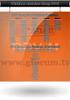 nüvi série 2709 Manual do Utilizador Setembro 2014 Impresso em Taiwan 190-01783-34_0A Todos os direitos reservados. Ao abrigo das leis de direitos de autor, este manual não pode ser copiado, parcial ou
nüvi série 2709 Manual do Utilizador Setembro 2014 Impresso em Taiwan 190-01783-34_0A Todos os direitos reservados. Ao abrigo das leis de direitos de autor, este manual não pode ser copiado, parcial ou
Série nüvi 2509/2609 Manual do Utilizador
 Série nüvi 2509/2609 Manual do Utilizador Agosto 2015 Impresso em Taiwan 190-01707-34_0C Todos os direitos reservados. Ao abrigo das leis de direitos de autor, este manual não pode ser copiado, parcial
Série nüvi 2509/2609 Manual do Utilizador Agosto 2015 Impresso em Taiwan 190-01707-34_0C Todos os direitos reservados. Ao abrigo das leis de direitos de autor, este manual não pode ser copiado, parcial
nüvi 55/56/65/66 Manual do Utilizador
 nüvi 55/56/65/66 Manual do Utilizador Agosto 2015 Impresso em Taiwan 190-01654-34_0B Todos os direitos reservados. Ao abrigo das leis de direitos de autor, este manual não pode ser copiado, parcial ou
nüvi 55/56/65/66 Manual do Utilizador Agosto 2015 Impresso em Taiwan 190-01654-34_0B Todos os direitos reservados. Ao abrigo das leis de direitos de autor, este manual não pode ser copiado, parcial ou
Seu manual do usuário GARMIN NUVI 1340
 Você pode ler as recomendações contidas no guia do usuário, no guia de técnico ou no guia de instalação para GARMIN NUVI 1340. Você vai encontrar as respostas a todas suas perguntas sobre a no manual do
Você pode ler as recomendações contidas no guia do usuário, no guia de técnico ou no guia de instalação para GARMIN NUVI 1340. Você vai encontrar as respostas a todas suas perguntas sobre a no manual do
RV 760/Camper 760 Manual do Utilizador
 RV 760/Camper 760 Manual do Utilizador Outubro 2013 190-01600-34_0A Impresso em Taiwan Todos os direitos reservados. Ao abrigo das leis de direitos de autor, este manual não pode ser copiado, parcial ou
RV 760/Camper 760 Manual do Utilizador Outubro 2013 190-01600-34_0A Impresso em Taiwan Todos os direitos reservados. Ao abrigo das leis de direitos de autor, este manual não pode ser copiado, parcial ou
NAVEGAÇÃO.
 NAVEGAÇÃO www.fiatnavigation.com www.daiichi.com.tr Começar Ao utilizar o software de navegação pela primeira vez, o processo de configuração inicial é iniciado automaticamente. Faça o seguinte: Selecione
NAVEGAÇÃO www.fiatnavigation.com www.daiichi.com.tr Começar Ao utilizar o software de navegação pela primeira vez, o processo de configuração inicial é iniciado automaticamente. Faça o seguinte: Selecione
Série zūmo 200. manual de início rápido. para utilização com o zūmo 220
 Série zūmo 200 manual de início rápido para utilização com o zūmo 220 zūmo Antena GPS Botão de alimentação: Prima e mantenha premido para ligar/desligar o zūmo. Prima rapidamente para ajustar o brilho
Série zūmo 200 manual de início rápido para utilização com o zūmo 220 zūmo Antena GPS Botão de alimentação: Prima e mantenha premido para ligar/desligar o zūmo. Prima rapidamente para ajustar o brilho
Garmin DriveSmart 50/60/70. Manual do Utilizador
 Garmin DriveSmart 50/60/70 Manual do Utilizador Janeiro 2016 190-01921-34_0A Todos os direitos reservados. Ao abrigo das leis de direitos de autor, este manual não pode ser copiado, parcial ou integralmente,
Garmin DriveSmart 50/60/70 Manual do Utilizador Janeiro 2016 190-01921-34_0A Todos os direitos reservados. Ao abrigo das leis de direitos de autor, este manual não pode ser copiado, parcial ou integralmente,
nüvi Série 2709 Manual do Utilizador
 nüvi Série 2709 Manual do Utilizador Abril 2017 Impresso em Taiwan 190-01783-34_0B 2014 Garmin Ltd. ou as suas subsidiárias Todos os direitos reservados. Ao abrigo das leis de direitos de autor, este manual
nüvi Série 2709 Manual do Utilizador Abril 2017 Impresso em Taiwan 190-01783-34_0B 2014 Garmin Ltd. ou as suas subsidiárias Todos os direitos reservados. Ao abrigo das leis de direitos de autor, este manual
Série GPSMAP 62 manual de início rápido. Para utilizar com o GPSMAP 62, 62s e 62st
 Série GPSMAP 62 manual de início rápido Para utilizar com o GPSMAP 62, 62s e 62st Como começar aviso Consulte o guia Informações Importantes de Segurança e do Produto na embalagem do produto para avisos
Série GPSMAP 62 manual de início rápido Para utilizar com o GPSMAP 62, 62s e 62st Como começar aviso Consulte o guia Informações Importantes de Segurança e do Produto na embalagem do produto para avisos
zūmo 590 Manual do Utilizador
 zūmo 590 Manual do Utilizador Junho 2015 Impresso em Taiwan 190-01706-34_0E Todos os direitos reservados. Ao abrigo das leis de direitos de autor, este manual não pode ser copiado, parcial ou integralmente,
zūmo 590 Manual do Utilizador Junho 2015 Impresso em Taiwan 190-01706-34_0E Todos os direitos reservados. Ao abrigo das leis de direitos de autor, este manual não pode ser copiado, parcial ou integralmente,
Boas-vindas. Guia de iniciação rápida. Ligar. Instalar. Apreciar
 Boas-vindas PT Guia de iniciação rápida 1 2 3 Ligar Instalar Apreciar Conteúdo da caixa Telefone Estação de base Unidade de alimentação para a estação de base Fio telefónico 2 pilhas recarregáveis AAA
Boas-vindas PT Guia de iniciação rápida 1 2 3 Ligar Instalar Apreciar Conteúdo da caixa Telefone Estação de base Unidade de alimentação para a estação de base Fio telefónico 2 pilhas recarregáveis AAA
GARMIN DRIVE 51/61. Manual do Utilizador
 GARMIN DRIVE 51/61 Manual do Utilizador 2016 Garmin Ltd. ou as suas subsidiárias Todos os direitos reservados. Ao abrigo das leis de direitos de autor, este manual não pode ser copiado, parcial ou integralmente,
GARMIN DRIVE 51/61 Manual do Utilizador 2016 Garmin Ltd. ou as suas subsidiárias Todos os direitos reservados. Ao abrigo das leis de direitos de autor, este manual não pode ser copiado, parcial ou integralmente,
nüvi Manual de Início Rápido Navegador de GPS 2008 Garmin Ltd. ou as suas subsidiárias
 Manual de Início Rápido nüvi 5000 Navegador de GPS 2008 Garmin Ltd. ou as suas subsidiárias Março de 2008 Número de referência 190-00857-54 Rev. A Impresso em Taiwan O seu nüvi Antena GPS Conector mini-usb
Manual de Início Rápido nüvi 5000 Navegador de GPS 2008 Garmin Ltd. ou as suas subsidiárias Março de 2008 Número de referência 190-00857-54 Rev. A Impresso em Taiwan O seu nüvi Antena GPS Conector mini-usb
Sempre pronto a ajudar. Registe o seu produto e obtenha suporte em HMP2000. Questões? Contacte a Philips. Manual do utilizador
 Sempre pronto a ajudar Registe o seu produto e obtenha suporte em www.philips.com/welcome HMP2000 Questões? Contacte a Philips Manual do utilizador Índice 1 Aviso de marca comercial 3 2 Informações básicas
Sempre pronto a ajudar Registe o seu produto e obtenha suporte em www.philips.com/welcome HMP2000 Questões? Contacte a Philips Manual do utilizador Índice 1 Aviso de marca comercial 3 2 Informações básicas
nüvi série 705 manual do utilizador para utilização com estes modelos de nüvi: 715, 755, 765, 775, 785
 nüvi série 705 manual do utilizador para utilização com estes modelos de nüvi: 715, 755, 765, 775, 785 2008-2009 Garmin Ltd. ou as suas subsidiárias Garmin International, Inc. 1200 East 151st Street, Olathe,
nüvi série 705 manual do utilizador para utilização com estes modelos de nüvi: 715, 755, 765, 775, 785 2008-2009 Garmin Ltd. ou as suas subsidiárias Garmin International, Inc. 1200 East 151st Street, Olathe,
Manual do utilizador
 BT24WOM Manual do utilizador LEITOR MULTIMÉDIA DIGITAL Descrição geral das funções O BT24WOM é um leitor MP4 com ecrã táctil. O utilizador pode utilizar os dedos para tocar no ícone e seleccionar o menu
BT24WOM Manual do utilizador LEITOR MULTIMÉDIA DIGITAL Descrição geral das funções O BT24WOM é um leitor MP4 com ecrã táctil. O utilizador pode utilizar os dedos para tocar no ícone e seleccionar o menu
Todos os direitos reservados. Ao abrigo das leis de direitos de autor, este manual não pode ser copiado, parcial ou integralmente, sem autorização
 Todos os direitos reservados. Ao abrigo das leis de direitos de autor, este manual não pode ser copiado, parcial ou integralmente, sem autorização por escrito da Garmin. A Garmin reserva-se o direito de
Todos os direitos reservados. Ao abrigo das leis de direitos de autor, este manual não pode ser copiado, parcial ou integralmente, sem autorização por escrito da Garmin. A Garmin reserva-se o direito de
Controlo remoto (só em alguns modelos)
 Controlo remoto (só em alguns modelos) Manual do utilizador Copyright 2006 Hewlett-Packard Development Company, L.P. Microsoft e Windows são marcas registadas da Microsoft Corporation nos EUA. As informações
Controlo remoto (só em alguns modelos) Manual do utilizador Copyright 2006 Hewlett-Packard Development Company, L.P. Microsoft e Windows são marcas registadas da Microsoft Corporation nos EUA. As informações
Garmin fleet 670/670V Manual do Utilizador
 Garmin fleet 670/670V Manual do Utilizador Agosto 2015 Impresso em Taiwan 190-01792-34_0B Todos os direitos reservados. Ao abrigo das leis de direitos de autor, este manual não pode ser copiado, parcial
Garmin fleet 670/670V Manual do Utilizador Agosto 2015 Impresso em Taiwan 190-01792-34_0B Todos os direitos reservados. Ao abrigo das leis de direitos de autor, este manual não pode ser copiado, parcial
dēzlcam Manual do Utilizador
 dēzlcam Manual do Utilizador 2015 Garmin Ltd. ou as suas subsidiárias Todos os direitos reservados. Ao abrigo das leis de direitos de autor, este manual não pode ser copiado, parcial ou integralmente,
dēzlcam Manual do Utilizador 2015 Garmin Ltd. ou as suas subsidiárias Todos os direitos reservados. Ao abrigo das leis de direitos de autor, este manual não pode ser copiado, parcial ou integralmente,
Livros. Operações básicas. Submenu Livro
 Operações básicas Prima e mantenha premido o botão Alimentação para ligar o dispositivo. Acede automaticamente ao menu principal no menu Início após o ecrã de arranque. O menu principal inclui Livros,
Operações básicas Prima e mantenha premido o botão Alimentação para ligar o dispositivo. Acede automaticamente ao menu principal no menu Início após o ecrã de arranque. O menu principal inclui Livros,
Manual de Início Rápido. nüvi série 205. assistente pessoal de viagem
 Manual de Início Rápido nüvi série 205 assistente pessoal de viagem RESET 205 Designed in USA Made in Taiwan CAN 310 Ì Ï 02 O seu nüvi Consulte o guia Informações Importantes de Segurança e do Produto
Manual de Início Rápido nüvi série 205 assistente pessoal de viagem RESET 205 Designed in USA Made in Taiwan CAN 310 Ì Ï 02 O seu nüvi Consulte o guia Informações Importantes de Segurança e do Produto
Perguntas Frequentes para o Eee Pad TF201
 PG6915 Perguntas Frequentes para o Eee Pad TF201 Gerir ficheiros... 2 Como acedo aos meus dados armazenados no cartão microsd, SD e dispositivo USB?... 2 Como movo o ficheiro seleccionado para outra pasta?...
PG6915 Perguntas Frequentes para o Eee Pad TF201 Gerir ficheiros... 2 Como acedo aos meus dados armazenados no cartão microsd, SD e dispositivo USB?... 2 Como movo o ficheiro seleccionado para outra pasta?...
manual de início rápido
 série montana 600 manual de início rápido para utilização com os modelos 600, 650 e 650t Manual de Início Rápido da série Montana 600 1 Como começar aviso Consulte o guia Informações Importantes de Segurança
série montana 600 manual de início rápido para utilização com os modelos 600, 650 e 650t Manual de Início Rápido da série Montana 600 1 Como começar aviso Consulte o guia Informações Importantes de Segurança
GPSMAP série 78. manual de início rápido. para utilização com o GPSMAP 78, GPSMAP 78s, e GPSMAP 78sc
 GPSMAP série 78 manual de início rápido para utilização com o GPSMAP 78, GPSMAP 78s, e GPSMAP 78sc Como começar aviso Consulte o guia Informações Importantes de Segurança e do Produto na embalagem do produto
GPSMAP série 78 manual de início rápido para utilização com o GPSMAP 78, GPSMAP 78s, e GPSMAP 78sc Como começar aviso Consulte o guia Informações Importantes de Segurança e do Produto na embalagem do produto
Controlo Remoto de Multimédia HP (somente nalguns modelos) Manual do utilizador
 Controlo Remoto de Multimédia HP (somente nalguns modelos) Manual do utilizador Copyright 2008 Hewlett-Packard Development Company, L.P. Windows e Windows Vista são marcas comerciais ou marcas comerciais
Controlo Remoto de Multimédia HP (somente nalguns modelos) Manual do utilizador Copyright 2008 Hewlett-Packard Development Company, L.P. Windows e Windows Vista são marcas comerciais ou marcas comerciais
Como começar. Instalar a bateria 1 Localize a chave de parafusos À fornecida na embalagem do produto. Ligar o dispositivo
 2016 Garmin Ltd. ou as suas subsidiárias Todos os direitos reservados. Ao abrigo das leis de direitos de autor, este manual não pode ser copiado, parcial ou integralmente, sem autorização por escrito da
2016 Garmin Ltd. ou as suas subsidiárias Todos os direitos reservados. Ao abrigo das leis de direitos de autor, este manual não pode ser copiado, parcial ou integralmente, sem autorização por escrito da
Este manual descreve as características comuns à maioria dos modelos. Algumas funcionalidades podem não estar disponíveis no seu computador.
 Iniciar aqui Copyright 2013 Hewlett-Packard Development Company, L.P. Windows é uma marca registada da Microsoft Corporation nos E.U.A. As informações contidas neste documento estão sujeitas a alterações
Iniciar aqui Copyright 2013 Hewlett-Packard Development Company, L.P. Windows é uma marca registada da Microsoft Corporation nos E.U.A. As informações contidas neste documento estão sujeitas a alterações
Introdução ao Nokia N9
 Introdução ao Nokia N9 Edição 1 2 Mapas e navegação Mapas e navegação Mapas Acerca do Mapas Os Mapas mostram-lhe o que pode encontrar nas imediações e guiam-no até onde pretende ir. Encontre cidades, ruas
Introdução ao Nokia N9 Edição 1 2 Mapas e navegação Mapas e navegação Mapas Acerca do Mapas Os Mapas mostram-lhe o que pode encontrar nas imediações e guiam-no até onde pretende ir. Encontre cidades, ruas
Approach S1. manual do utilizador
 Approach S1 manual do utilizador 2010 Garmin Ltd. ou as suas subsidiárias Todos os direitos reservados. Excepto nos casos aqui indicados, nenhuma parte deste manual pode ser reproduzida, copiada, transmitida,
Approach S1 manual do utilizador 2010 Garmin Ltd. ou as suas subsidiárias Todos os direitos reservados. Excepto nos casos aqui indicados, nenhuma parte deste manual pode ser reproduzida, copiada, transmitida,
Série GPSMAP 62 manual de início rápido. Para utilizar com o GPSMAP 62, 62s, 62st, 62sc e 62stc
 Série GPSMAP 62 manual de início rápido Para utilizar com o GPSMAP 62, 62s, 62st, 62sc e 62stc Como começar aviso Consulte o guia Informações Importantes de Segurança e do Produto na embalagem do produto
Série GPSMAP 62 manual de início rápido Para utilizar com o GPSMAP 62, 62s, 62st, 62sc e 62stc Como começar aviso Consulte o guia Informações Importantes de Segurança e do Produto na embalagem do produto
ThinkPad X Series. Manual de Instalação
 Part Number: 92P1934 ThinkPad X Series Manual de Instalação Lista de verificação de componentes A IBM agradece a sua preferência por um IBM ThinkPad X Series. Confronte os itens indicados nesta lista com
Part Number: 92P1934 ThinkPad X Series Manual de Instalação Lista de verificação de componentes A IBM agradece a sua preferência por um IBM ThinkPad X Series. Confronte os itens indicados nesta lista com
Altifalante HP Roar Plus. Outras funcionalidades
 Altifalante HP Roar Plus Outras funcionalidades Copyright 2014 Hewlett-Packard Development Company, L.P. Microsoft, Windows e Windows Vista são marcas comerciais do grupo de empresas Microsoft registadas
Altifalante HP Roar Plus Outras funcionalidades Copyright 2014 Hewlett-Packard Development Company, L.P. Microsoft, Windows e Windows Vista são marcas comerciais do grupo de empresas Microsoft registadas
nüvi série 42/52 Manual do Utilizador Janeiro de _0A Impresso em Taiwan
 nüvi série 42/52 Manual do Utilizador Janeiro de 2013 190-01530-34_0A Impresso em Taiwan 2013 Garmin Ltd. ou suas subsidiárias Todos os direitos reservados. Exceto nos casos aqui indicados, nenhuma parte
nüvi série 42/52 Manual do Utilizador Janeiro de 2013 190-01530-34_0A Impresso em Taiwan 2013 Garmin Ltd. ou suas subsidiárias Todos os direitos reservados. Exceto nos casos aqui indicados, nenhuma parte
IdeaTab A3000. Guia Quick Start v1.0
 IdeaTab A3000 Guia Quick Start v1.0 Bem-vindo Câmara frontal Botão do volume Leia atentamente este guia antes de utilizar o seu IdeaTab. O guia irá ajudá-lo a aceder a sugestões sobre a configuração e
IdeaTab A3000 Guia Quick Start v1.0 Bem-vindo Câmara frontal Botão do volume Leia atentamente este guia antes de utilizar o seu IdeaTab. O guia irá ajudá-lo a aceder a sugestões sobre a configuração e
QUICK GUIDE - RSE SISTEMA RSE (REAR SEAT ENTERTAINMENT) VOLVO WEB EDITION
 VOLVO QUICK GUIDE - RSE WEB EDITION SISTEMA RSE (REAR SEAT ENTERTAINMENT) O seu automóvel encontra-se equipado com uma exclusiva instalação multimédia. O sistema Rear Seat Entertainment acrescenta ao equipamento
VOLVO QUICK GUIDE - RSE WEB EDITION SISTEMA RSE (REAR SEAT ENTERTAINMENT) O seu automóvel encontra-se equipado com uma exclusiva instalação multimédia. O sistema Rear Seat Entertainment acrescenta ao equipamento
Manual do Utilizador do Connection Manager
 Manual do Utilizador do Connection Manager Edição 1.0 2 Índice Sobre a aplicação Gestor de ligações 3 Actualizar a aplicação Gestor de ligações 9 Resolução de problemas de ligação 10 Como começar 3 Abrir
Manual do Utilizador do Connection Manager Edição 1.0 2 Índice Sobre a aplicação Gestor de ligações 3 Actualizar a aplicação Gestor de ligações 9 Resolução de problemas de ligação 10 Como começar 3 Abrir
ÍNDICE. Introdução. Instruções de segurança. Advertências. Guia rápido. Sistema de navegação. PT_NAVIBOX_OWNERMANUAL_v0.5.indd 1
 PT ÍNDICE Introdução Instruções de segurança Advertências Guia rápido Sistema de navegação PT_NAVIBOX_OWNERMANUAL_v0.5.indd 1 PT_NAVIBOX_OWNERMANUAL_v0.5.indd 2 Introdução MANUAL DO PROPRIETÁRIO DO SISTEMA
PT ÍNDICE Introdução Instruções de segurança Advertências Guia rápido Sistema de navegação PT_NAVIBOX_OWNERMANUAL_v0.5.indd 1 PT_NAVIBOX_OWNERMANUAL_v0.5.indd 2 Introdução MANUAL DO PROPRIETÁRIO DO SISTEMA
Multimédia Manual do utilizador
 Multimédia Manual do utilizador Copyright 2007 Hewlett-Packard Development Company, L.P. Windows é uma marca registada da Microsoft Corporation nos EUA. As informações aqui contidas estão sujeitas a alterações
Multimédia Manual do utilizador Copyright 2007 Hewlett-Packard Development Company, L.P. Windows é uma marca registada da Microsoft Corporation nos EUA. As informações aqui contidas estão sujeitas a alterações
40 Guia do utilizador AM
 40 Guia do utilizador AM Cardio 40 1 2 3 1 Iluminação / Alimentação ( / ) Mantenha este botão premido para ligar ou desligar o dispositivo. Prima para ativar a luz de fundo. 2 Voltar ( ) Prima este botão
40 Guia do utilizador AM Cardio 40 1 2 3 1 Iluminação / Alimentação ( / ) Mantenha este botão premido para ligar ou desligar o dispositivo. Prima para ativar a luz de fundo. 2 Voltar ( ) Prima este botão
Multimédia. Manual do utilizador
 Multimédia Manual do utilizador Copyright 2007 Hewlett-Packard Development Company, L.P. Microsoft é uma marca comercial registada da Microsoft Corporation nos E.U.A. As informações aqui contidas estão
Multimédia Manual do utilizador Copyright 2007 Hewlett-Packard Development Company, L.P. Microsoft é uma marca comercial registada da Microsoft Corporation nos E.U.A. As informações aqui contidas estão
nüvi 465 manual do utilizador
 nüvi 465 manual do utilizador 2010-2011 Garmin Ltd. ou as suas subsidiárias Garmin International, Inc. 1200 East 151 st Street, Olathe, Kansas 66062, EUA Tel. (913) 397 8200 ou (800) 800 1020 Fax (913)
nüvi 465 manual do utilizador 2010-2011 Garmin Ltd. ou as suas subsidiárias Garmin International, Inc. 1200 East 151 st Street, Olathe, Kansas 66062, EUA Tel. (913) 397 8200 ou (800) 800 1020 Fax (913)
nüvi séries 205 e 205W manual do utilizador para utilização com estes modelos de nüvi: 205, 205W, 215, 215W, 255, 255W, 265, 265W, 275, 285W
 nüvi séries 205 e 205W manual do utilizador para utilização com estes modelos de nüvi: 205, 205W, 215, 215W, 255, 255W, 265, 265W, 275, 285W 2008 Garmin Ltd. ou as suas subsidiárias Garmin International,
nüvi séries 205 e 205W manual do utilizador para utilização com estes modelos de nüvi: 205, 205W, 215, 215W, 255, 255W, 265, 265W, 275, 285W 2008 Garmin Ltd. ou as suas subsidiárias Garmin International,
DNX8170DABS DNX7170DABS DNX5170DABS DNX5170BTS DNX317BTS DNX317DABS
 DNX8170DABS DNX7170DABS DNX5170DABS DNX5170BTS DNX317BTS DNX317DABS SISTEMA DE NAVEGAÇÃO GPS MANUAL DE INSTRUÇÕES 2017 JVC KENWOOD Corporation IM392_Nav_E_Pt_00 2017 JVC KENWOOD Corporation Todos os direitos
DNX8170DABS DNX7170DABS DNX5170DABS DNX5170BTS DNX317BTS DNX317DABS SISTEMA DE NAVEGAÇÃO GPS MANUAL DE INSTRUÇÕES 2017 JVC KENWOOD Corporation IM392_Nav_E_Pt_00 2017 JVC KENWOOD Corporation Todos os direitos
Conteúdo da Embalagem
 Conteúdo da Embalagem Antes de utilizar a câmara, certifique-se de que a embalagem inclui os itens seguintes. Se algum item estiver em falta, contacte o revendedor da câmara. Câmara Bateria NB-11L (com
Conteúdo da Embalagem Antes de utilizar a câmara, certifique-se de que a embalagem inclui os itens seguintes. Se algum item estiver em falta, contacte o revendedor da câmara. Câmara Bateria NB-11L (com
GMI 10. manual de início rápido
 GMI 10 manual de início rápido Introdução Consulte o guia Informações Importantes de Segurança e do Produto na embalagem do produto quanto a avisos relativos ao produto e outras informações importantes.
GMI 10 manual de início rápido Introdução Consulte o guia Informações Importantes de Segurança e do Produto na embalagem do produto quanto a avisos relativos ao produto e outras informações importantes.
Multimédia Manual do utilizador
 Multimédia Manual do utilizador Copyright 2007 Hewlett-Packard Development Company, L.P. Microsoft é uma marca comercial registada da Microsoft Corporation nos E.U.A. As informações aqui contidas estão
Multimédia Manual do utilizador Copyright 2007 Hewlett-Packard Development Company, L.P. Microsoft é uma marca comercial registada da Microsoft Corporation nos E.U.A. As informações aqui contidas estão
OpenTouch Conversation One
 OpenTouch Conversation One Manual de utilizador R2.2 8AL90647PTABed02 1625 1. OpenTouch Conversation One... 3 2. Instalação... 3 3. Iniciar o OpenTouch Conversation... 3 3.1 Terminar sessão... 3 4. Página
OpenTouch Conversation One Manual de utilizador R2.2 8AL90647PTABed02 1625 1. OpenTouch Conversation One... 3 2. Instalação... 3 3. Iniciar o OpenTouch Conversation... 3 3.1 Terminar sessão... 3 4. Página
Manual de início rápido CD180
 Manual de início rápido CD180 Instruções de segurança importantes Utilize apenas a alimentação apresentada nos dados técnicos. Não permita que o produto entre em contacto com líquidos. Existe risco de
Manual de início rápido CD180 Instruções de segurança importantes Utilize apenas a alimentação apresentada nos dados técnicos. Não permita que o produto entre em contacto com líquidos. Existe risco de
Conteúdo da embalagem
 Conteúdo da embalagem 1 Unidade principal do Leitor 2 Estojo de protecção de livros electrónicos 3 Auscultador 4 Cabo USB 5 Guia rápido 6 Cartão de garantia Descrição geral da unidade principal 14 1 2
Conteúdo da embalagem 1 Unidade principal do Leitor 2 Estojo de protecção de livros electrónicos 3 Auscultador 4 Cabo USB 5 Guia rápido 6 Cartão de garantia Descrição geral da unidade principal 14 1 2
BMW Motorrad Navigator IV
 Concessionarios BMW - Motociclos Navigator www.bmw-motorrad.com manual do utilizador BMW Motorrad Navigator IV 2009 BMW Motorrad e Garmin Ltd. ou as suas subsidiárias Este produto foi desenvolvido pela
Concessionarios BMW - Motociclos Navigator www.bmw-motorrad.com manual do utilizador BMW Motorrad Navigator IV 2009 BMW Motorrad e Garmin Ltd. ou as suas subsidiárias Este produto foi desenvolvido pela
Índice. Preparação... 2 Introduzir as baterias... 2 Colocação da correia... 3 Introdução do cartão SD/MMC... 3
 PT Índice Identificação dos componentes Preparação... 2 Introduzir as baterias... 2 Colocação da correia... 3 Introdução do cartão SD/MMC... 3 Definições da câmara Modo de gravação... 4 Botão da resolução...
PT Índice Identificação dos componentes Preparação... 2 Introduzir as baterias... 2 Colocação da correia... 3 Introdução do cartão SD/MMC... 3 Definições da câmara Modo de gravação... 4 Botão da resolução...
Capítulo 1: Introdução. Capítulo 2: Como começar
 Capítulo 1: Introdução Media Player 100 é um Media Player Digital que inclui um conector para uma memória USB e leitor de cartões. O Media Player 100 conectado ao centro de entretenimento doméstico permite
Capítulo 1: Introdução Media Player 100 é um Media Player Digital que inclui um conector para uma memória USB e leitor de cartões. O Media Player 100 conectado ao centro de entretenimento doméstico permite
Seu manual do usuário HP PAVILION DV9030EA
 Você pode ler as recomendações contidas no guia do usuário, no guia de técnico ou no guia de instalação para HP PAVILION DV9030EA. Você vai encontrar as respostas a todas suas perguntas sobre a HP PAVILION
Você pode ler as recomendações contidas no guia do usuário, no guia de técnico ou no guia de instalação para HP PAVILION DV9030EA. Você vai encontrar as respostas a todas suas perguntas sobre a HP PAVILION
Instalação de mapas com Ferramenta de instalação de mapas TomTom WORK
 Instalação de mapas com Ferramenta de instalação de mapas TomTom WORK A Ferramenta da instalação de mapas TomTom WORK (Ferramenta de mapas) permite-lhe actualizar os seus mapas, instalar novos mapas ou
Instalação de mapas com Ferramenta de instalação de mapas TomTom WORK A Ferramenta da instalação de mapas TomTom WORK (Ferramenta de mapas) permite-lhe actualizar os seus mapas, instalar novos mapas ou
nüvi séries 205 e 205W manual do utilizador para utilização com estes modelos de nüvi: 205, 205W, 215, 215W, 255, 255W, 265, 265W, 275, 285W
 nüvi séries 205 e 205W manual do utilizador para utilização com estes modelos de nüvi: 205, 205W, 215, 215W, 255, 255W, 265, 265W, 275, 285W 2008 Garmin Ltd. ou as suas subsidiárias Garmin International,
nüvi séries 205 e 205W manual do utilizador para utilização com estes modelos de nüvi: 205, 205W, 215, 215W, 255, 255W, 265, 265W, 275, 285W 2008 Garmin Ltd. ou as suas subsidiárias Garmin International,
Calisto P240-M. USB Microtelefone MANUAL DO UTILIZADOR
 TM Calisto P240-M USB Microtelefone MANUAL DO UTILIZADOR Bem-vindo Parabéns por ter adquirido um produto Plantronics. Este manual contém instruções de instalação e utilização do Microtelefone Calisto P240-M
TM Calisto P240-M USB Microtelefone MANUAL DO UTILIZADOR Bem-vindo Parabéns por ter adquirido um produto Plantronics. Este manual contém instruções de instalação e utilização do Microtelefone Calisto P240-M
Tabela de Conteúdo. Pág. 2
 Pág. 1 Tabela de Conteúdo 1. Introdução à Teleaula... 3 1.1 Funcionalidades da Teleaula... 3 2. Iniciação rápida... 3 2.1 A barra de ferramentas... 4 2.2 Iniciar/ Terminar uma ligação... 5 3. Videoconferência...
Pág. 1 Tabela de Conteúdo 1. Introdução à Teleaula... 3 1.1 Funcionalidades da Teleaula... 3 2. Iniciação rápida... 3 2.1 A barra de ferramentas... 4 2.2 Iniciar/ Terminar uma ligação... 5 3. Videoconferência...
BARRA DE FERRAMENTAS (SITUADA NA PARTE SUPERIOR ESQUERDA DO MAPA)
 Maio 0 MENU MAPA - Esta área permite ao utilizador controlar a sua frota em tempo real, visualizar as rotas efectuadas, interagir com o mapa (gestão de pontos de interesse, balizas, etc.), calcular a distância
Maio 0 MENU MAPA - Esta área permite ao utilizador controlar a sua frota em tempo real, visualizar as rotas efectuadas, interagir com o mapa (gestão de pontos de interesse, balizas, etc.), calcular a distância
GUIA DE CONSULTA RÁPIDA Microsoft Surface Hub
 GUIA DE CONSULTA RÁPIDA Microsoft Surface Hub Saiba como tirar pleno partido das potencialidades do grupo com o Microsoft Surface Hub. Índice Iniciar sessão Faça uma chamada Adicionar pessoas a uma chamada
GUIA DE CONSULTA RÁPIDA Microsoft Surface Hub Saiba como tirar pleno partido das potencialidades do grupo com o Microsoft Surface Hub. Índice Iniciar sessão Faça uma chamada Adicionar pessoas a uma chamada
Sistema de Lazer/Informação Guia Rápido
 Boom! BOX Sistema de Lazer/Informação Guia Rápido Quando pensava que era impossível gostar mais do som do seu motociclo Harley-Davidson Bem-vindo ao Boom! Box. Parabéns! Está prestes a ouvir a sua música
Boom! BOX Sistema de Lazer/Informação Guia Rápido Quando pensava que era impossível gostar mais do som do seu motociclo Harley-Davidson Bem-vindo ao Boom! Box. Parabéns! Está prestes a ouvir a sua música
